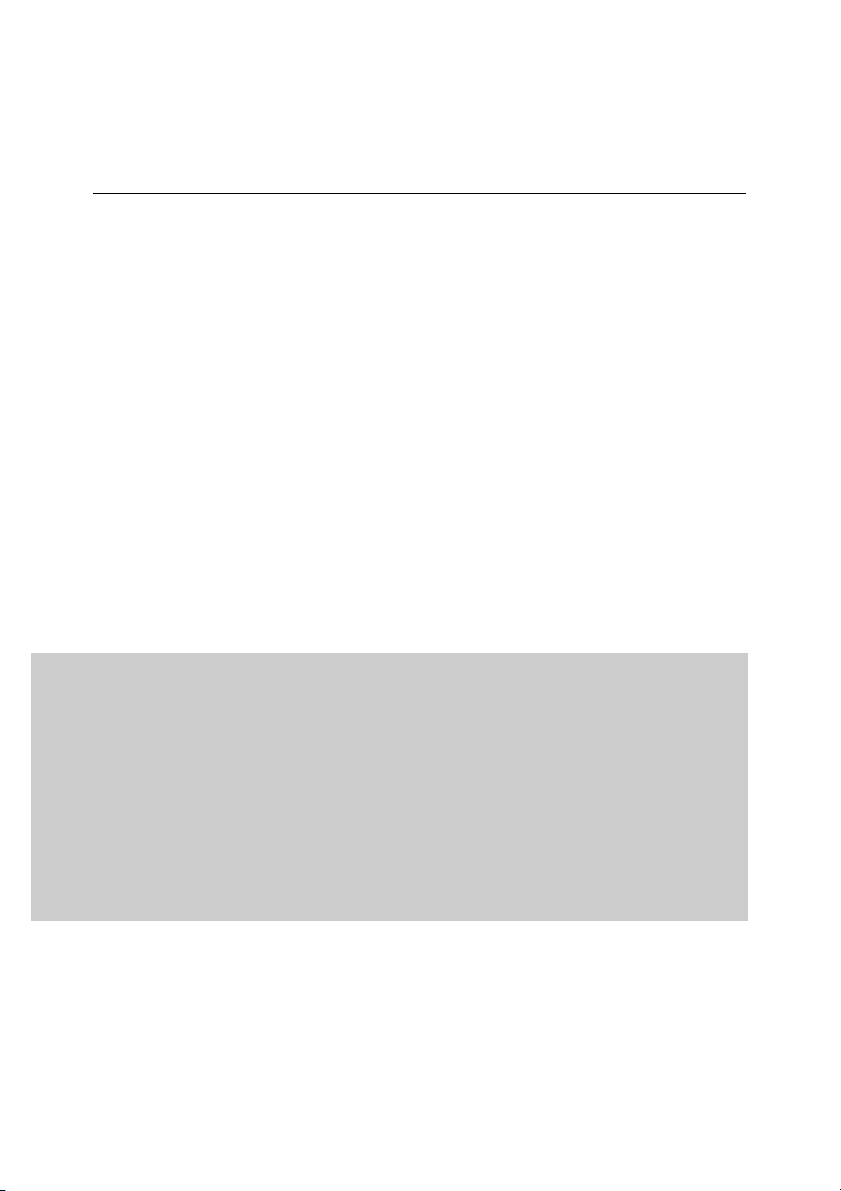
ЛАБОРАТОРИЯ КАСПЕРСКОГО
Kaspersky® Administration Kit 6.0
СПРАВОЧНОЕ
РУКОВОДСТВО
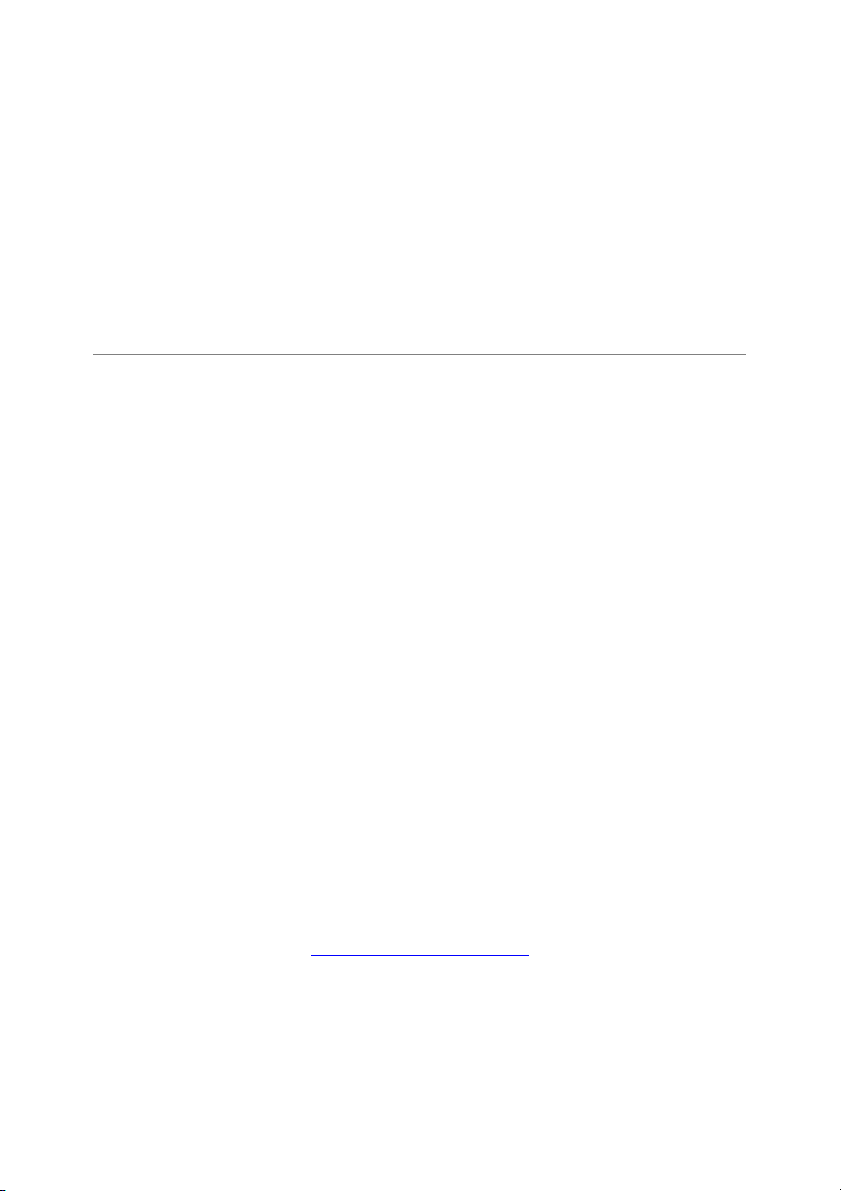
KASPERSKY® ADMINISTRATION KIT 6.0
Справочное
руководство
© ЗАО «Лаборатория Касперского»
Тел., факс: +7 (495) 797-8700, +7 (495) 645-7939, +7 (495) 956-7000
http://www.kaspersky.ru/
Дата редакции: сентябрь 2007 г.
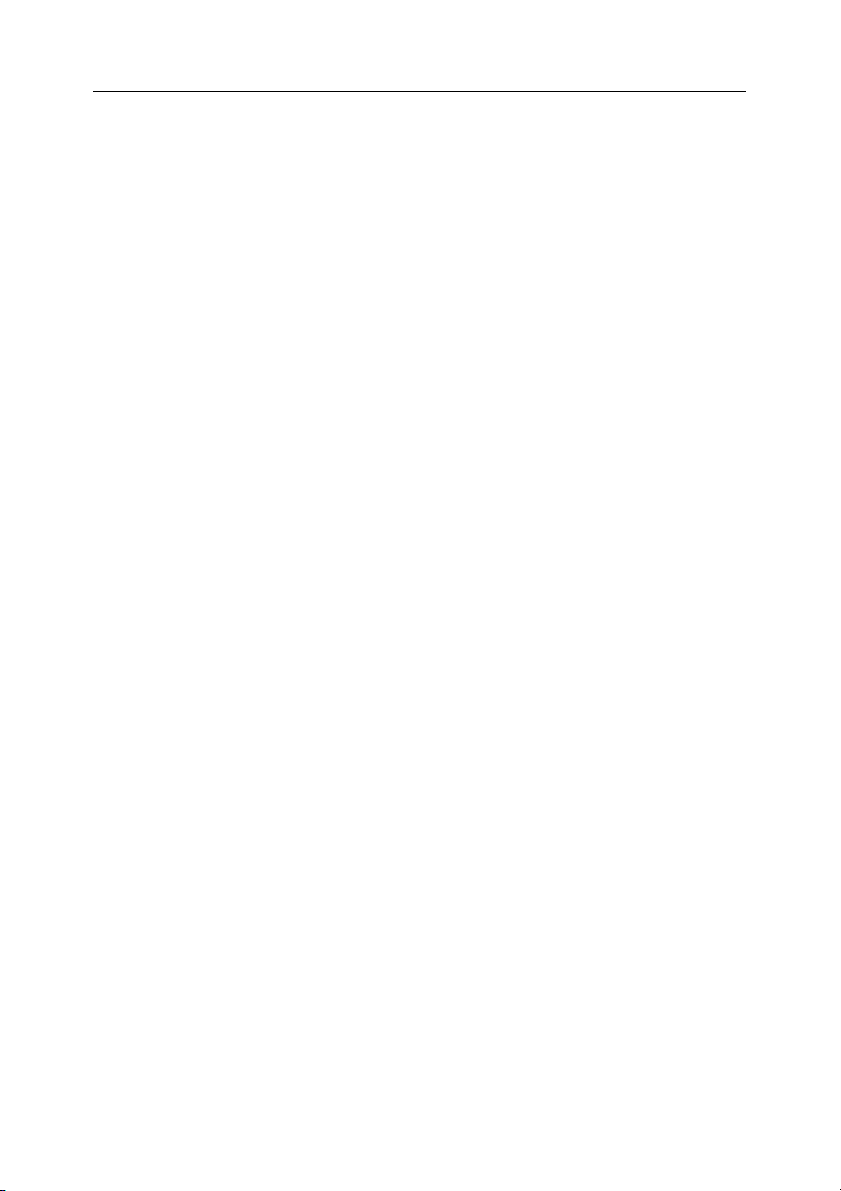
Содержание
ГЛАВА 1. KASPERSKY® ADMINISTRATION KIT ........................................................ 8
1.1. Назначение документа ..................................................................................... 10
1.2. Принятые обозначения..................................................................................... 10
ГЛАВА 2. УПРАВЛЕНИЕ ЛОГИЧЕСКОЙ СЕТЬЮ.................................................... 12
2.1. Запуск программы. Подключение к Серверу администр ирования ............ 12
2.1.1. Запуск программы ...................................................................................... 12
2.1.2. Подключение к Серверу администрирования ........................................ 12
2.1.3. Отключение от Сервера администрирования ........................................ 15
2.1.4. Переключение между Серверами............................................................ 15
2.1.5. Добавление Сервера в дерево консоли.................................................. 16
2.1.6. Удаление Сервера из дерева консоли .................................................... 16
2.2. Предоставление прав....................................................................................... 17
2.2.1. Предоставление прав на работу с Сервером администрирования .... 17
2.2.2. Предоставление прав для группы............................................................ 19
2.3. Просмотр информации о компьютерной сети. IP-подсети.......................... 20
2.3.1. Просмотр информации о компьютерной сети........................................ 20
2.3.2. Выбор способа отображения компьютерной сети................................. 21
2.3.3. Создание IP-подсети.................................................................................. 21
2.3.4. Просмотр и изменение параметров IP-подсети..................................... 22
2.3.5. Просмотр и изменение параметров группы Active Directory................. 25
2.4. Мастер первоначальной настройки................................................................26
2.4.1. Работа с мастером первоначальной настройки..................................... 26
2.5. Создание, просмотр и и зменение структуры логической сети ................... 31
2.5.1. Просмотр информации о группах............................................................. 31
2.5.2. Просмотр параметров группы и параметров взаимодействия
клиентских компьютеров и Сервера администрирования.................... 32
2.5.3. Просмотр информации о клиентском компьютере................................ 36
2.5.4. Просмотр логической сети подчиненного Сервера ............................... 40
2.6. Группы................................................................................................................. 42
2.6.1. Добавление группы.................................................................................... 42
2.6.2. Настройка параметров группы.................................................................. 42
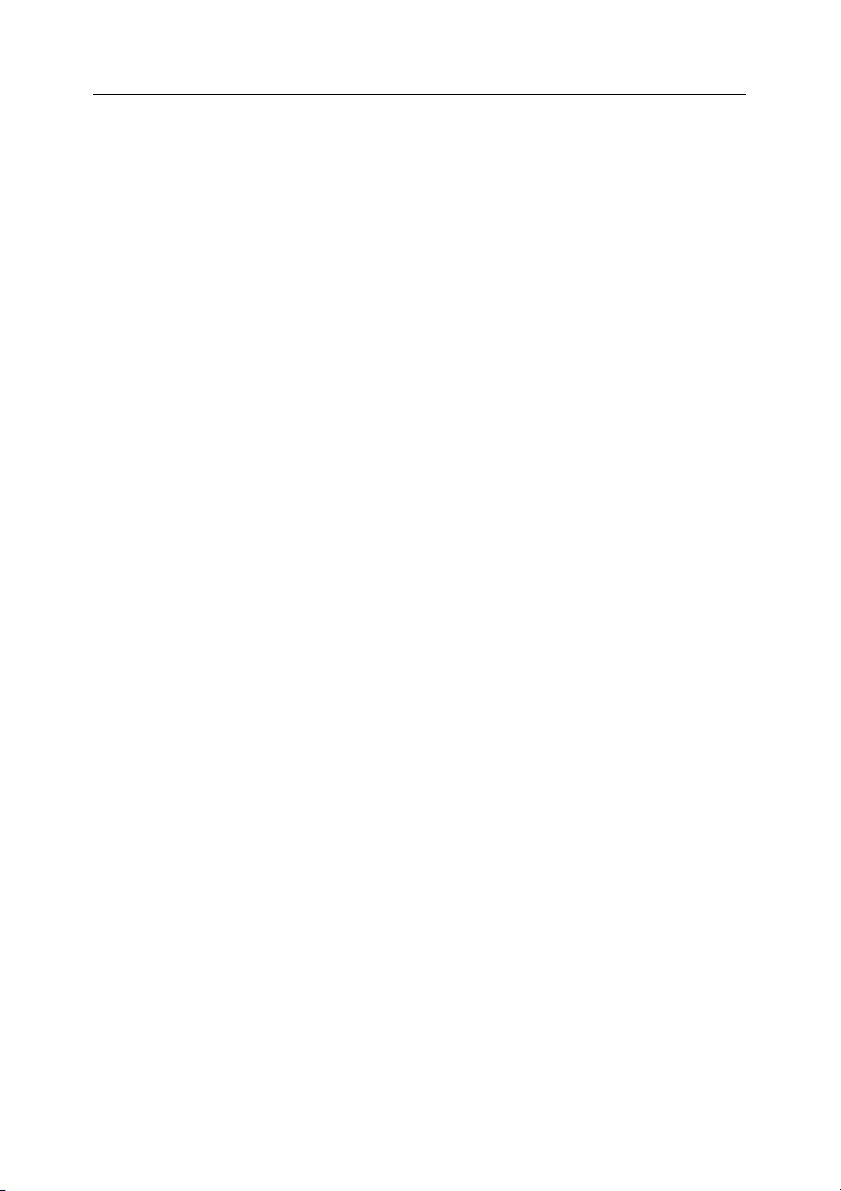
4 Kaspersky® Administration Kit
2.6.3. Настройка автоматической установки программного обеспечения
на новые компьютеры в группе................................................................. 49
2.6.4. Перемещение группы................................................................................. 49
2.6.5. Изменение названия гр уппы.....................................................................50
2.6.6. Удаление группы ........................................................................................ 50
2.7. Клиентские компьютеры................................................................................... 50
2.7.1. Добавление компьютер ов в логическу ю сеть......................................... 50
2.7.2. Автоматическое добавление новых компьютеров в группу ................. 52
2.7.3. Перемещение клиентского компьютера в другую логическую сеть.
Задача смены Сервера администрирования ......................................... 53
2.7.4. Подключения клиентского компьютера к Серверу
администрирования вручную. Утилита klmover.exe............................... 56
2.7.5. Проверка соединения клиентского компьютера и Сервера
администрирования вручную. Утилита klnagchk.exe............................. 57
2.8. Подчиненные Серверы администрирования................................................ 59
2.8.1. Добавление подчиненного Сервера ........................................................ 59
2.8.2. Настройка параметров подключения подчиненного Сервера к
главному....................................................................................................... 61
ГЛАВА 3. УДАЛЕННОЕ УПРАВЛЕНИЕ ПРИЛОЖЕН ИЯМИ................................... 63
3.1. Настройка параметров приложения............................................................... 63
3.1.1. Управление политиками............................................................................ 63
3.1.1.1. Создание политики.............................................................................. 63
3.1.1.2. Просмотр и настройка параметров политики .................................. 66
3.1.1.3. Отображение унаследова нной политики в панели результатов
вложенной группы ................................................................................ 78
3.1.1.4. Активация политики............................................................................. 78
3.1.1.5. Активация политики по событию ....................................................... 79
3.1.1.6. Политика для мобильного пользователя......................................... 79
3.1.1.7. Удаление политики.............................................................................. 80
3.1.1.8. Копирование политики........................................................................ 80
3.1.1.9. Настройка параметров политики Агента администр ирования...... 81
3.1.1.10. Настройка параметров политики Сервера
администрирования ............................................................................. 85
3.1.1.11. Экспорт политики............................................................................... 89
3.1.1.12. Импорт политики................................................................................ 90
3.1.2. Локальные настройки приложения .......................................................... 90
3.1.2.1. Просмотр настроек приложения........................................................ 90
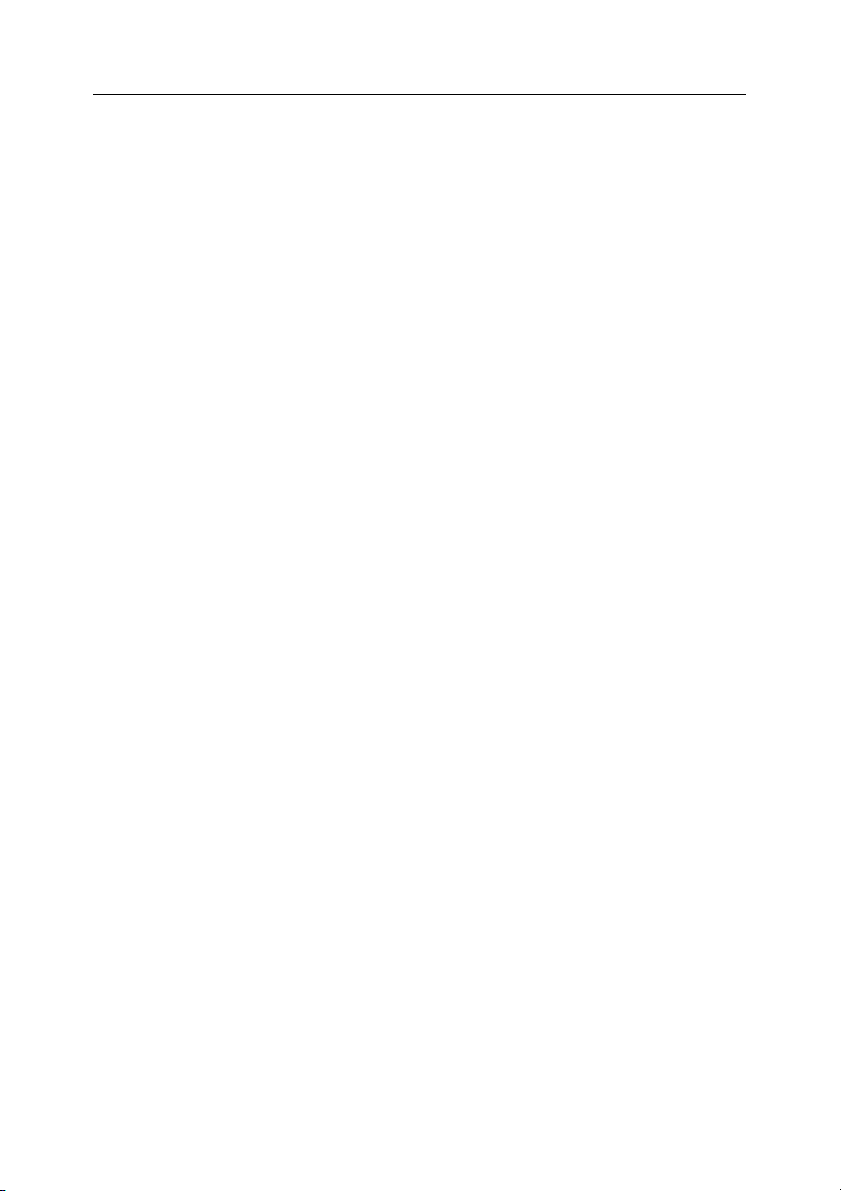
Содержание 5
3.1.2.2. Настройка параметров Сервера администрирования ................... 94
3.1.2.3. Настройка параметров Агента администрирования..................... 110
3.2. Управление работой приложений................................................................. 111
3.2.1. Создание групповой задачи.................................................................... 111
3.2.2. Создание глобальной задачи ................................................................. 121
3.2.3. Создание локальной задачи................................................................... 122
3.2.4. Просмотр и изменение настроек задачи...............................................124
3.2.5. Отображение унаследова нной групповой задачи в панели
результатов вложенной группы.............................................................. 131
3.2.6. Автоматическая загрузка ОС клиентских компьютеров перед
запуском задачи........................................................................................131
3.2.7. Выключение компьютера после выполнения задачи.......................... 132
3.2.8. Ограничение времени выполнения задачи .......................................... 132
3.2.9. Отключение запуска задачи по расписанию......................................... 132
3.2.10. Создание задачи запуска / остановки приложения ........................... 133
3.2.11. Экспорт задачи ....................................................................................... 134
3.2.12. Импорт задачи ........................................................................................ 135
3.2.13. Запуск / остановка задачи вручную...................................................... 135
3.2.14. Приостановка / возобновление задачи вручную................................ 135
3.2.15. Наблюдение за ходом выполнения задачи........................................ 136
3.2.16. Просмотр результатов выполнения задачи, хранящихся на
Сервере администрирования ................................................................. 136
3.2.17. Настройка фильтра событий для групповой задачи ......................... 138
3.2.18. Настройка фильтра событий для выбранного компьютера ............. 142
3.2.19. Отмена действия фильтра.................................................................... 143
ГЛАВА 4. ОБНОВЛЕНИЕ АНТИВИРУСНЫХ БАЗ И ПРОГРАММНЫХ
МОДУЛЕЙ................................................................................................................ 144
4.1. Получение обновлений Сервером администрирова ния ........................... 144
4.1.1. Создание задачи получения обновлений Сервером
администрирования.................................................................................. 144
4.1.2. Настройка задачи получения обновлений Сервером
администрирования.................................................................................. 147
4.1.3. Просмотр списка обновлений................................................................. 149
4.1.4. Просмотр свойств полу ченных обновлений ......................................... 149
4.2. Автоматическое распространение обновлений.......................................... 151
4.2.1. Автоматическое распространение обновлений на клиентс кие
компьютеры ............................................................................................... 151
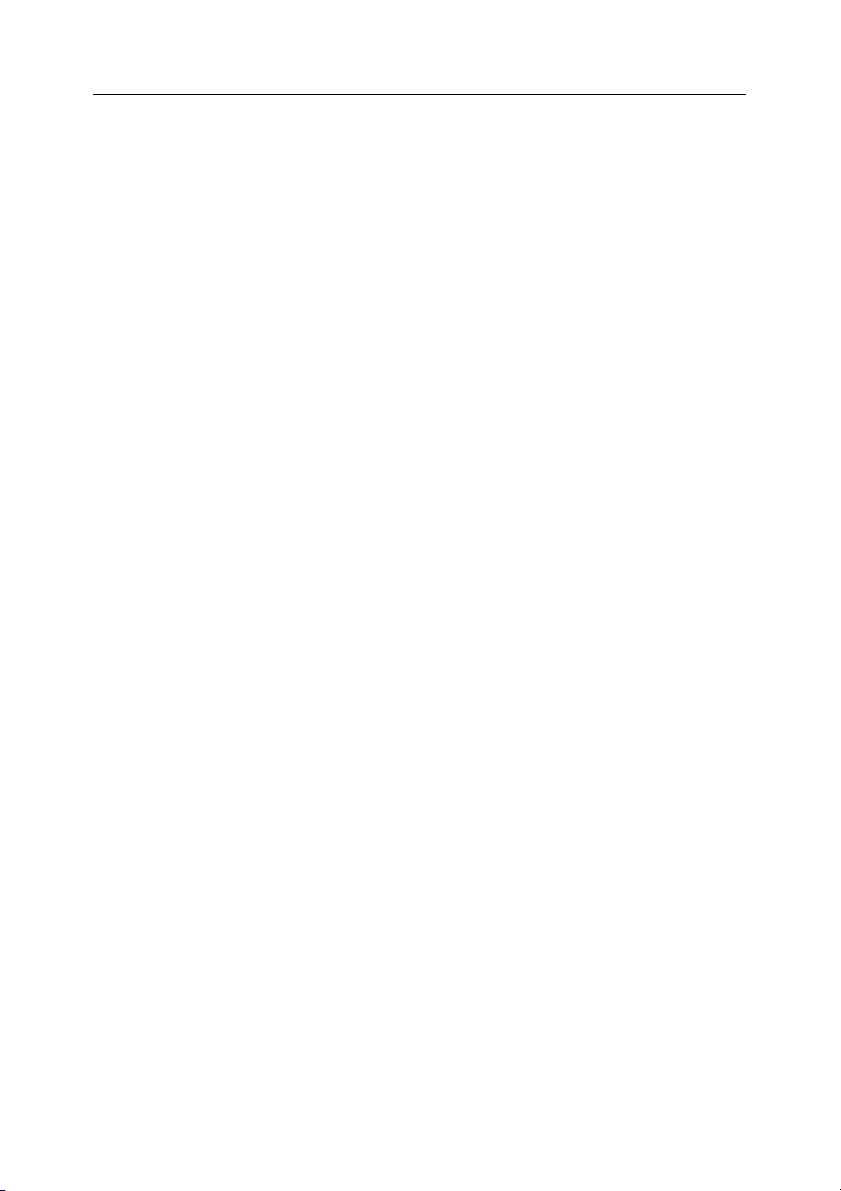
6 Kaspersky® Administration Kit
4.2.2. Автоматическое распространение обновлений на подчиненные
Серверы ..................................................................................................... 151
4.2.3. Формирование списка агентов обновления и их настро йка...............152
ГЛАВА 5. ОБСЛУЖИВАНИЕ.....................................................................................155
5.1. Продление лицензии ...................................................................................... 155
5.1.1. Просмотр информации об установленных лицензионных ключах ... 155
5.1.2. Просмотр информации о лицензионном ключе...................................155
5.1.3. Установка лицензионного ключа ............................................................ 157
5.1.4. Запуск мастера создан ия за дачи установки лицен зионного ключа..158
5.1.5. Создание и просмотр отчета о лицензионных ключах........................ 159
5.2. Карантин и резервное хранилище................................................................ 160
5.2.1. Просмотр свойств объе кта, помещенного на карантин или в
резервное хранилище..............................................................................160
5.2.2. Удаление объекта из ка рантина или резервного хранилища ............ 161
5.2.3. Восстановление объекта из карантина или резервного хранилища. 162
5.2.4. Проверка карантинного каталога на клиентском компьютере ........... 162
5.3. Журналы событий. Выборки событий.......................................................... 163
5.3.1. Просмотр журнала событий Kaspersky Administration Kit,
хранящегося на Сервере администрирования..................................... 163
5.3.2. Создание выборки событий.................................................................... 164
5.3.3. Настройка выборки событий................................................................... 165
5.3.4. Сохранение информации о событиях в файле .................................... 168
5.3.5. Удаление событий.................................................................................... 169
5.4. Отчеты ..............................................................................................................169
5.4.1. Создание шаблона отчета ...................................................................... 169
5.4.2. Просмотр и реда ктирование параметров шаблона отчета ................ 172
5.4.3. Создание и просмотр отчета .................................................................. 176
5.4.4. Создание общих отчетов для подчиненных Серверов
администрирования.................................................................................. 178
5.4.5. Ограничение количества отображаемых в отчете записей................ 179
5.5. Отслеживание состояния антивирусной защиты с помощью
информации в системном реестре.............................................................. 179
5.6. Поиск компьютеров......................................................................................... 181
5.6.1. Поиск компьютеров .................................................................................. 181
5.6.2. Сохранение результатов поиска компьютеров в текстовом файле.. 186
5.7. Выборки компьютеров .................................................................................... 187
5.7.1. Создание выборки компьютеров............................................................ 187
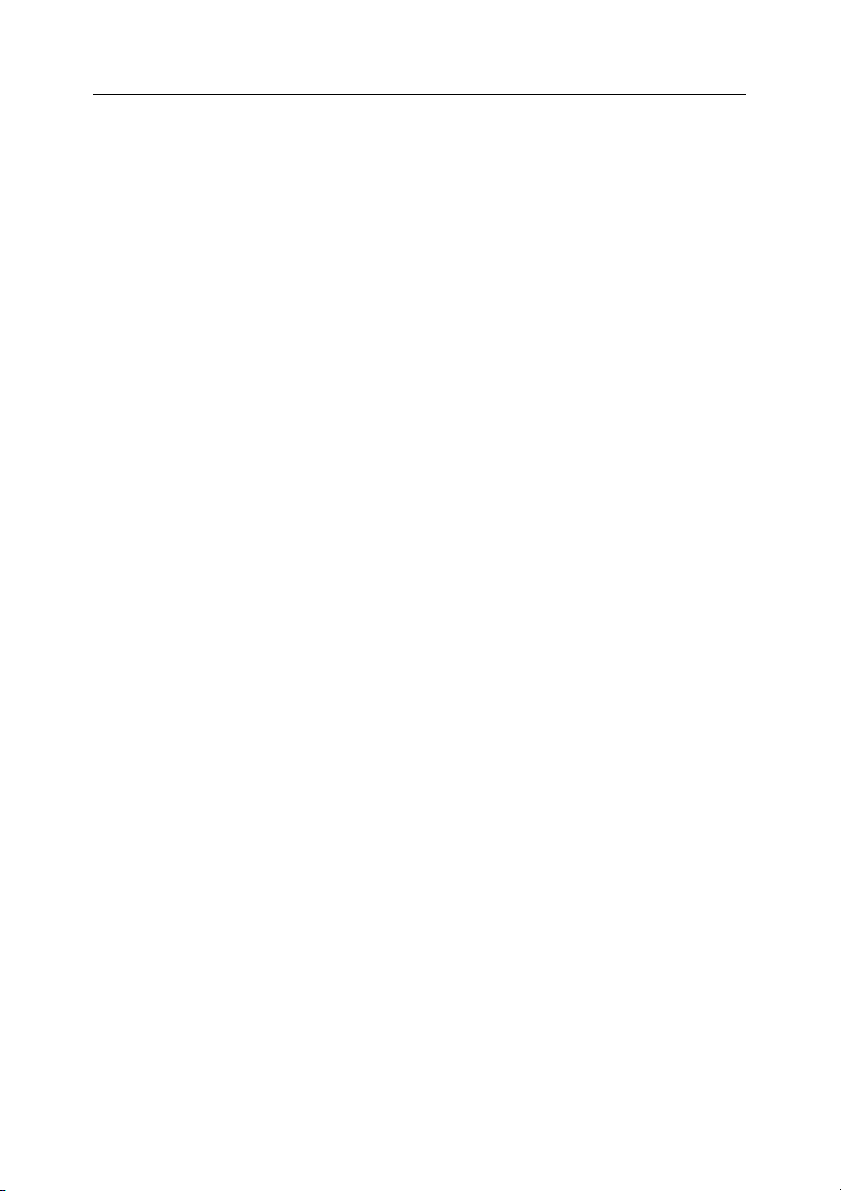
Содержание 7
5.7.2. Настройка выборки компьютеров........................................................... 187
5.8. Отслеживание вирусных эпидем ий..............................................................193
5.8.1. Включение механизма распознавания виру сной атаки......................193
5.8.2. Смена политики для приложения при регистрации события
Вирусная атака.......................................................................................... 194
5.9. Резервное копирование и восстановление данных Сервера
администрирования....................................................................................... 195
5.9.1. Создание резервной копии данных Сервера администрирования... 195
5.9.2. Восстановление данных Сервера администрирования из
резервной копии........................................................................................ 195
5.9.3. Задача резервного копирования данных.............................................. 196
5.9.3.1. Создание задачи резервного копирования данных Сервера
администрирования ...........................................................................196
5.9.3.2. Настройка задачи резервного копирования данных Сервера
администрирования ...........................................................................198
5.9.4. Утилита резервного копирования данн ых............................................. 199
5.9.4.1. Создание резервной копии данных Сервера
администрирования вручную. Утилита klbackup............................ 199
5.9.4.2. Перенос Сервера администрирования на другой компьютер..... 201
5.9.4.3. Перенос базы Сервера администрирования на дру гой
компьютер............................................................................................ 202
5.10. Настройка совместной работы с Cisco Network Admission Control
(NAC)................................................................................................................ 203
ПРИЛОЖЕНИЕ A. КАК ОБРАТИТЬСЯ В СЛУЖБУ ТЕХНИЧЕСКОЙ
ПОДДЕРЖКИ .......................................................................................................... 204
ПРИЛОЖЕНИЕ B. ГЛОССАРИЙ.............................................................................. 206
ПРИЛОЖЕНИЕ C. ЗАО «ЛАБОРАТОРИЯ КАСПЕРСКОГО» .............................. 212
C.1. Другие разработки «Лаборатории Касперского »........................................ 213
C.2. Наши координаты........................................................................................... 225
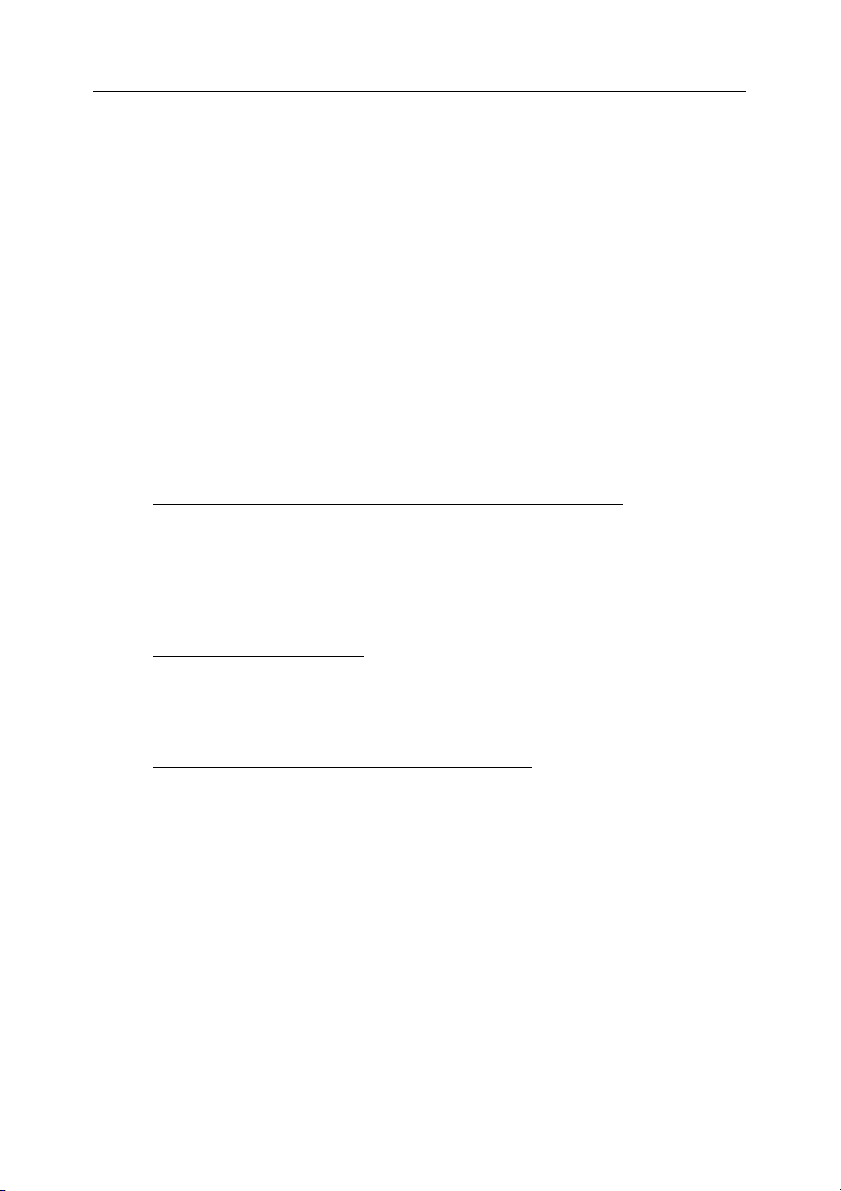
ГЛАВА 1. KASPERSKY®
ADMINISTRATION KIT
Приложение Kaspersky® Administration Kit предназначено для
централизованного решения основных административных задач по
управлению системой антивирусной безопасности компьютерной сети
предприятия, построенной на основе приложений, входящих в состав
продуктов компании Антивирус Касперского Business Optimal и Kaspersky
Corporate Suite. Kaspersky Administration Kit поддерживает работу во всех
сетевых конфигурациях, использующих протокол TCP/IP.
Приложение адресовано администраторам корпоративных компьютерных
сетей, а также сотрудникам, отвечающим за антивирусную защиту
компьютеров
Приложение предоставляет администратору следующие возможности:
• Удаленная централизованная установка приложений
• Управление лицензиями
• Удаленное централизованное управление
в организациях.
, входящих в
состав продуктов «Лаборатории Касперского», на компьютеры, работающие под управлением операционных систем семейства Windows.
Эта возможность позволяет администратору один раз скопировать
на выделенный компьютер необходимый набор приложений «Лаборатории Касперского», и после этого проводить удаленную установку
на компьютеры сети.
. Данная возможность позволяет централизованно устанавливать лицензионные ключи ко всем установленным
приложениям компании, отслеживать выполнение лицензионного соглашения (соответствие числа лицензий количеству работающих
приложений в сети) и срок его окончания.
всеми приложениями,
входящими в состав продуктов «Лаборатории Касперского», работающими на компьютерах под управлением операционной системы
Windows. Эта возможность позволяет создавать многоуровневую
систему антивирусной защиты и управлять работой всех приложений
с единого рабочего места администратора. Последнее особенно актуально для крупных организаций, в которых локальная сеть состоит
из большого количества компьютеров
территориально разделенных зданий или помещений. Данная возможность включает в себя:
• объединение компьютеров в группы администрирования в
соответствии с выполняемыми функциями и набором установленных на них приложений;
• централизованную настройку параметров работы приложения путем создания и применения групповых политик;
и может охватывать несколько
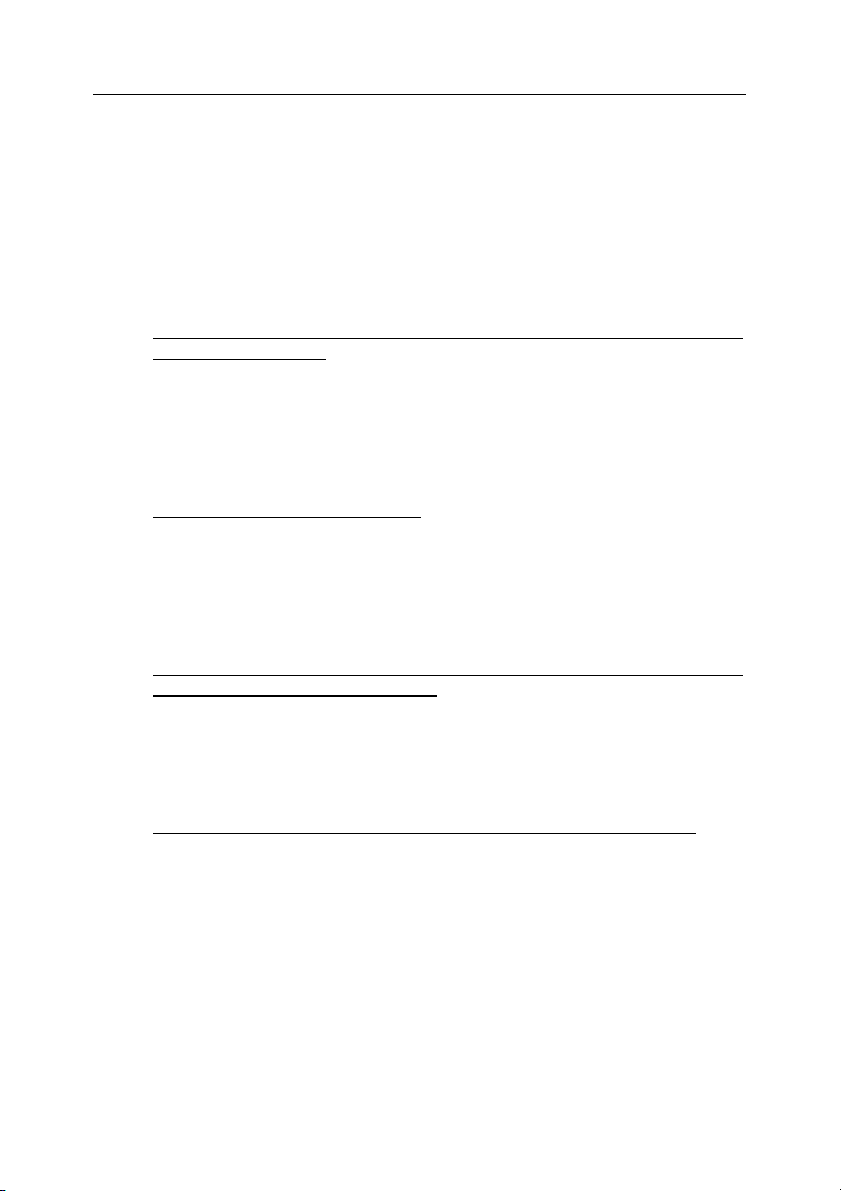
Kaspersky® Administration Kit 9
• индивидуальную настройку параметров работы приложения для отдельных компьютеров при помощи настроек приложения;
• централизованное управление работой приложений путем
создания и запуска групповых и глобальных задач;
• построение индивидуальных схем работы приложений путем создания и запуска задач для набора компьютеров из
различных групп администрирования.
• Автоматическое обновление антивирусных
баз и модулей приложе-
ния на компьютерах. Эта возможность позволяет проводить централизованное обновление антивирусных баз для всех установленных
приложений компании без непосредственного обращения каждого
компьютера к интернет-серверу «Лаборатории Касперского». Обновление может происходить автоматически, по заданному администратором графику. Администратор может отслеживать распространение
обновлений на клиентские компьютеры.
• Система получения отчетности. Данная возможность позволяет осуществлять централизованный сбор статистики о работе всех установленных приложений компании, отслеживать корректность работы
этих приложений и создавать отчеты на основании полученной информации. Администратор может создавать единый сетевой отчет о
работе приложения, отчеты о работе приложений на каждом компьютере.
• Механизм оповещения о событиях
в работе приложений. Механизм
рассылки почтовых уведомлений. Эта возможность позволяет администратору формировать список событий в работе приложений, при
возникновении которых к нему будут поступать уведомления. Например, в числе таких событий может быть обнаружение вируса или некорректное завершение процедуры обновления антивирусных баз на
компьютере, обнаружение нового компьютера в сети.
• Совместная работа с Cisco Network Admission Control (NAC)
. Эта
возможность позволяет задать соответствие между условиями антивирусной защиты компьютера и статусами Cisco NAC.
Приложение Kaspersky Administration Kit состоит из трех основных
компонентов:
• Сервер администрирования осуществляет функции централизованного хранения информации об установленных в сети предприятия приложениях «Лаборатории Касперского» и управления ими.
• Агент администрирования осуществляет взаимодействие между
Сервером администрирования и приложениями «Лаборатории Касперского», установленными на конкретном сетевом узле (рабочей
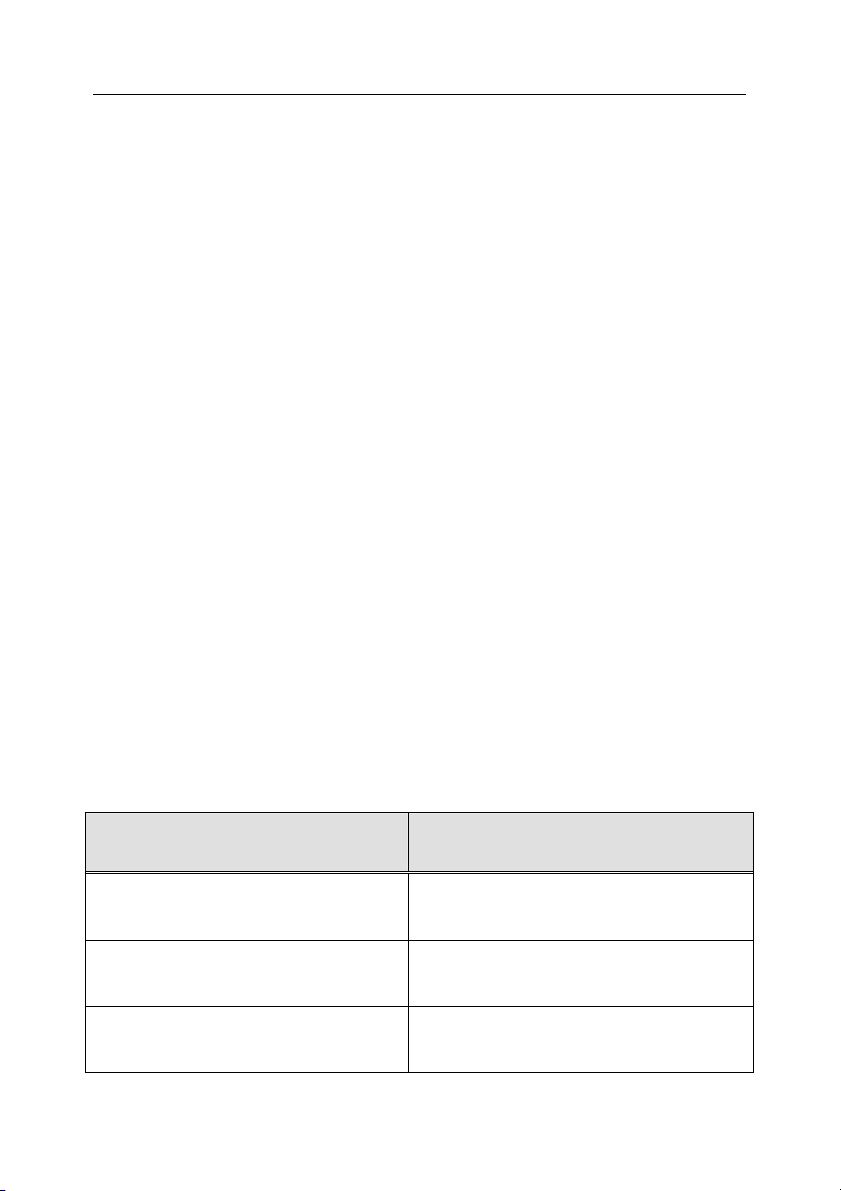
10 Kaspersky® Administration Kit
станции или сервере). Данный компонент является единым для всех
Windows-приложений из состава продуктов компании Антивирус Касперского Business Optimal и Kaspersky Corporate Suite. Для Novell- и
Unix-приложений «Лаборатории Касперского» существуют отдельные
версии Агента администрирования.
• Консоль администрирования предоставляет пользовательский интерфейс к административным сервисам Сервера и Агента. Консоль
администрирования выполнена в виде компонента расширения к
Microsoft Management Console (MMC).
1.1. Назначение документа
Данное руководство содержит назначение приложения Kaspersky
Administration Kit и пошаговое описание предоставляемых им функций.
Основные понятия и общая сх ема работы с приложением приводятся в
Руководстве администратора Kaspersky Administration Kit.
С вопросами, которые пользователи чаще всего задают специалистам
службы технической поддержки «Лаборатории Касперского», вы можете
ознакомиться на нашем сайте в разделе Сервис ! Сайт технической
поддержки. Данный
настройке и функционированию программ «Лаборатории Касперского», а
также по удалению с компьютера наиболее распространенных вирусов и
лечению зараженных файлов.
раздел содержит информацию по установке,
1.2. Принятые обозначения
Текст документации выделяется различными элементами оформления в
зависимости от его смыслового назначения. В расположенной ниже
таблице приведены используемые условные обозначения.
Оформление Смысловое назначение
Жирный шрифт
Примечание.
Внимание!
Названия меню, пунктов меню, окон,
элементов диалоговых окон и т. п.
Дополнительная информация, примечания.
Информация, на которую следует
обратить особое внимание.
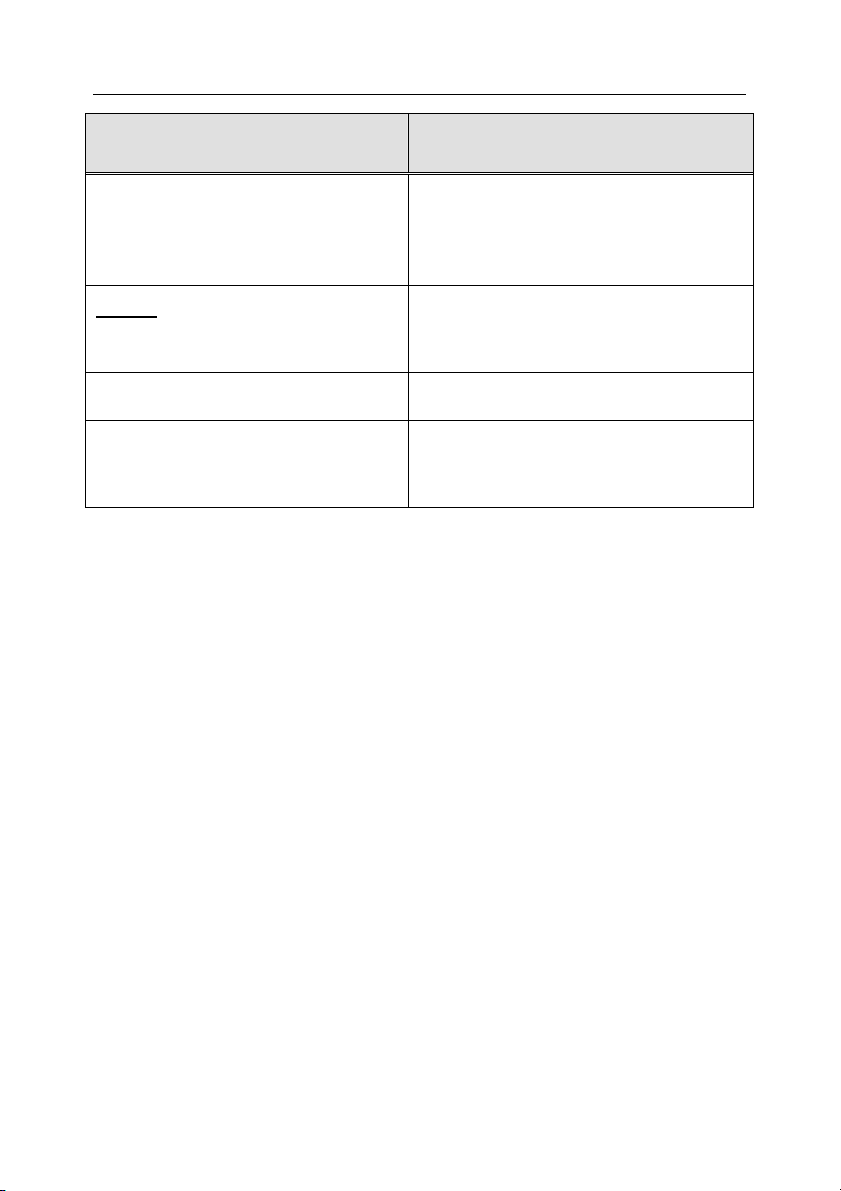
Kaspersky® Administration Kit 11
Оформление Смысловое назначение
Чтобы выполнить действие,
1. Шаг 1.
2. …
Вопрос:
[ключ] – назначение ключа.
Текст информационных сообщений и командной строки
Описание последовательности выполняемых пользователем шагов и
возможных действий.
Постановка задачи, примера для
реализации возможностей программного продукта
Ключи командной строки.
Текст конфигурационных файлов,
информационных сообщений программы и командной строки.
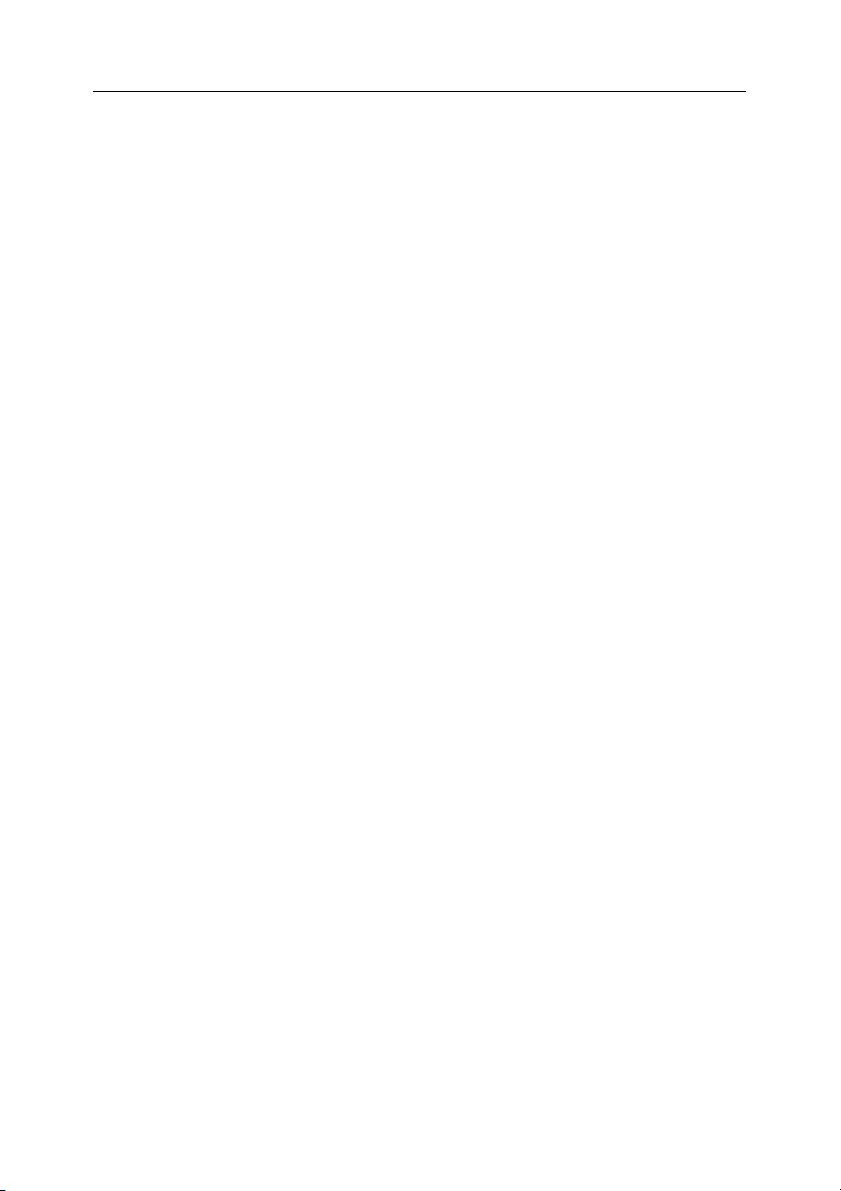
ГЛАВА 2. УПРАВЛЕНИЕ
ЛОГИЧЕСКОЙ СЕТЬЮ
2.1. Запуск программы. Подключение к Серверу администрирования
2.1.1. Запуск программы
Для запуска программы:
выберите пункт Kaspersky Administration Kit в программной группе
Kaspersky Administration Kit стандартного меню
Пуск / Программы. Данная программная группа создается только на
рабочих местах администраторов при установке компонента Консоль
администрирования.
2.1.2. Подключение к Серверу
администрирования
Для подключения к Серверу администрирования:
выберите в дереве консоли узел, соответству ющий нужному Серверу.
В результате предпринимается попытка соединения с Сервером ад-
министрирования. Если в сети предприятия существует несколько
Серверов администрирования, запрашивается последний из Серверов, с которым устанавливалось соединение во время предыдущего
сеанса работы программы Kaspersky Administration Kit. Если программа запускается первый раз
что Сервер администрирования размещен на том же компьютере,
что и Консоль администрирования, и производится попытка установить соединение с ним.
Если Сервер не обнаружен, вам будет предложено указать адрес
Сервера вручную в диалоговом окне Параметры подключения
(см. рис. 1). Адрес необходимого Сервера вводится в поле Адрес
сервера. Вы
Windows.
можете указать IP-адрес или имя компьютера в сети
после установки, предполагается,
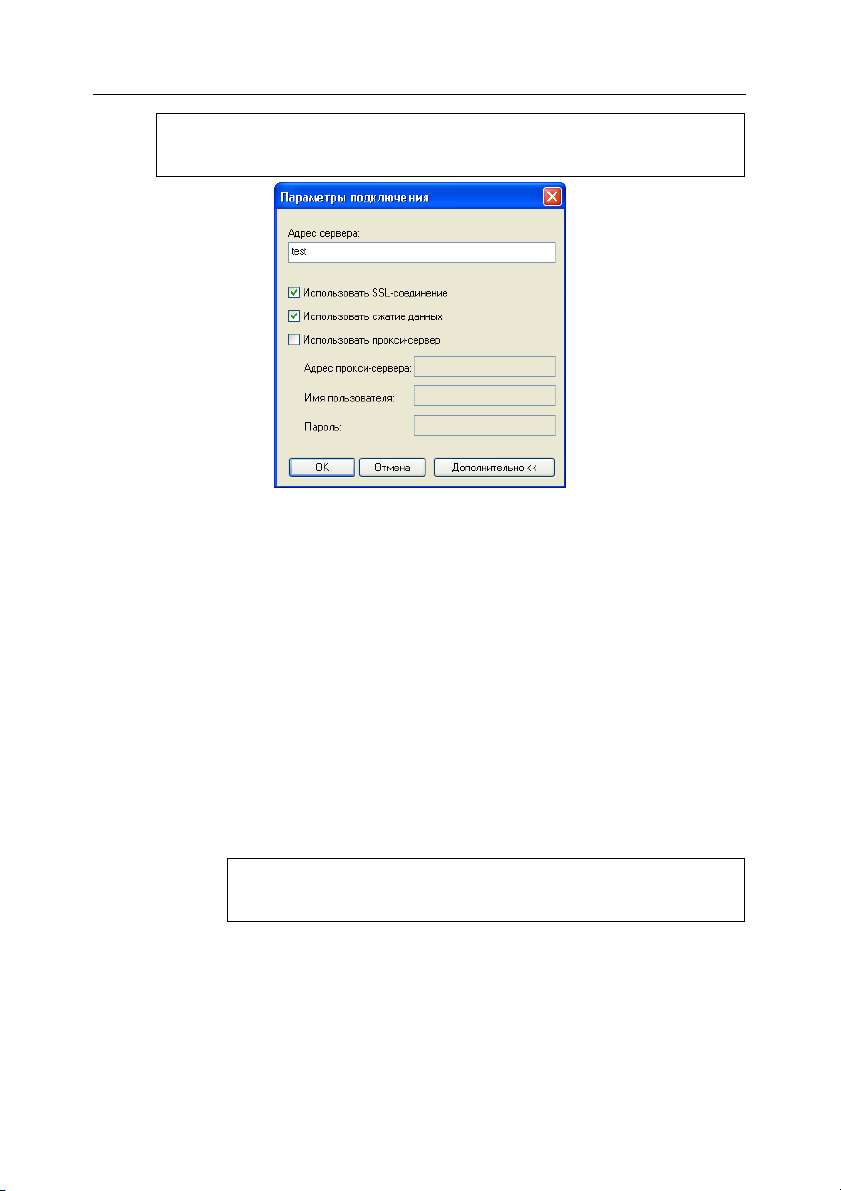
Управление логической сетью 13
Для подключения к Серверу администрирования через порт, отличный от установленного по умолчанию, в поле Адрес сервера
необходимо ввести значение в формате <Имя сервера>:<Порт>.
Рисунок 1. Установка соединения с Сервером администрирования
Нажав на кнопку Дополнительно, вы можете открыть/скрыть дополнительные параметры подключения:
• Использовать SSL-соединение. Установите этот флажок,
чтобы включить использование протокола SSL для обмена
информацией между Сервером администрирования и Консолью администрирования. Если вы хотите отключить использование протокола SSL, снимите флажок. Однако при
этом уровень защищенности информации от изменения и
перехвата значительно снижается.
• Использовать сжатие данных. Установите этот флажок
для увеличения скорости передачи данных между Консолью администрирования и Сервером, сокращения объема
передаваемой информации и уменьшения нагрузки на Сервер администрирования.
При включении данного параметра может возрасти нагрузка на центральный процессор компьютера, на котором установлена Консоль администрирования.
• Использовать прокси-сервер. Установите этот флажок,
если подключение к Серверу администрирования осуществляется через прокси-сервер. В поле Адрес проксисервера введите адрес для соединения с прокси-сервером.
Заполните поля Имя пользователя и Пароль, если для
доступа к прокси-серверу требуется аутентификация.
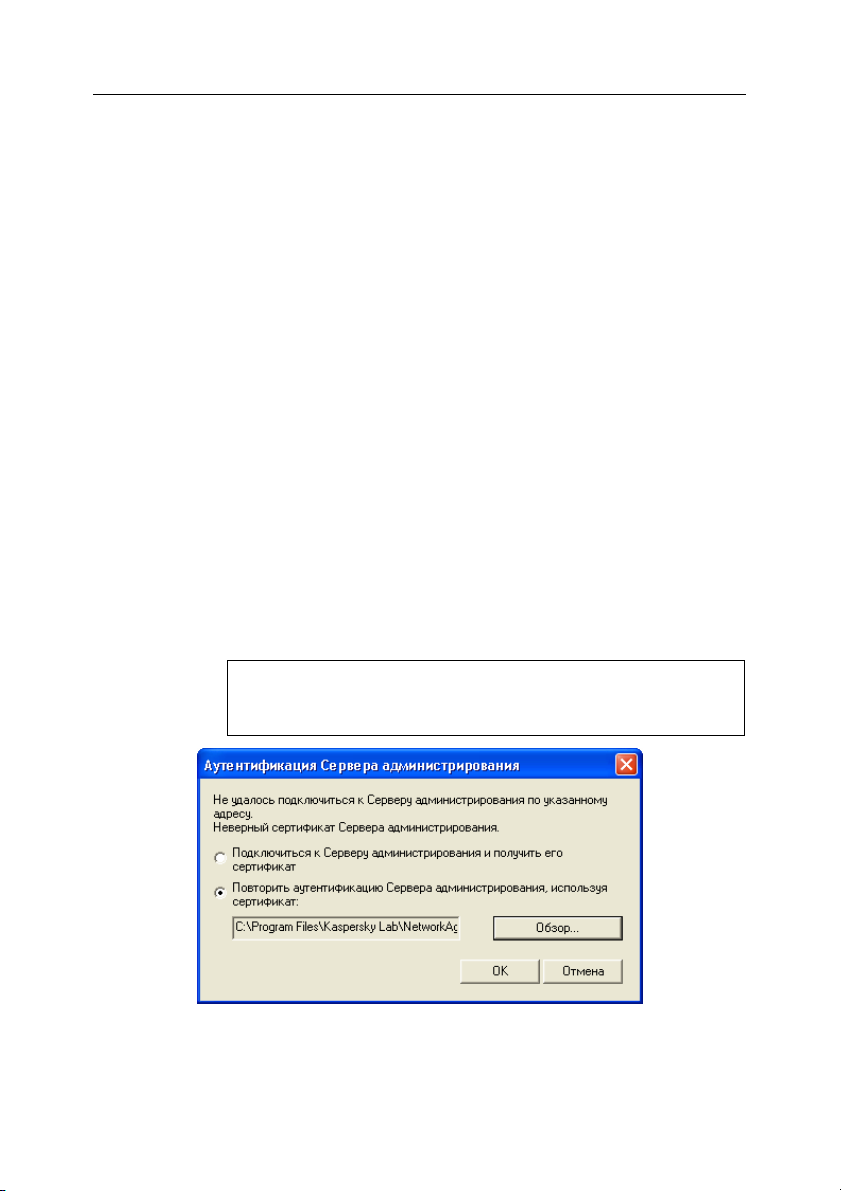
14 Kaspersky Administration Kit
Далее производится проверка прав пользователя на подключение к
Серверу администрирования, а в случае использования защищенного SSL-подключения сначала аутентификация Сервера администрирования, а после ее успешного завершения, проверка прав пользователя.
При аутентификации Сервера, если сертификат Сервера администрирования не совпадает с копией сертификата, хранящейся на рабочем месте администратора,
а также при первом подключении, выводится запрос на подтверждение подключения к Серверу с заданным
именем и получение нового сертификата (см. рис 2). Выберите один
из вариантов:
• Подключиться к Серверу администрирования и полу-
чить его сертификат – продолжение подключения к Сер-
веру администрирования и автоматического получения сертификата.
• Повторить аутентификацию Сервера
администрирова-
ния, используя сертификат – определить сертификат
Сервера вручную. В этом случае с помощью кнопки Обзор
выберите файл сертификата. Он имеет расширение .cer и
размещается на Сервере администрирования в каталоге
Cert каталога установки Kaspersky Administration Kit. В результате будет проведена повторная аутентификация Сервера администрирования на основании указанного вами
сертификата.
Вы можете скопировать
файл сертификата в папку общего доступа или на дискету и использовать для настройки
параметров доступа к Серверу копию этого файла.
Рисунок 2. Запрос на подтверждение подключения к Серверу администрирования
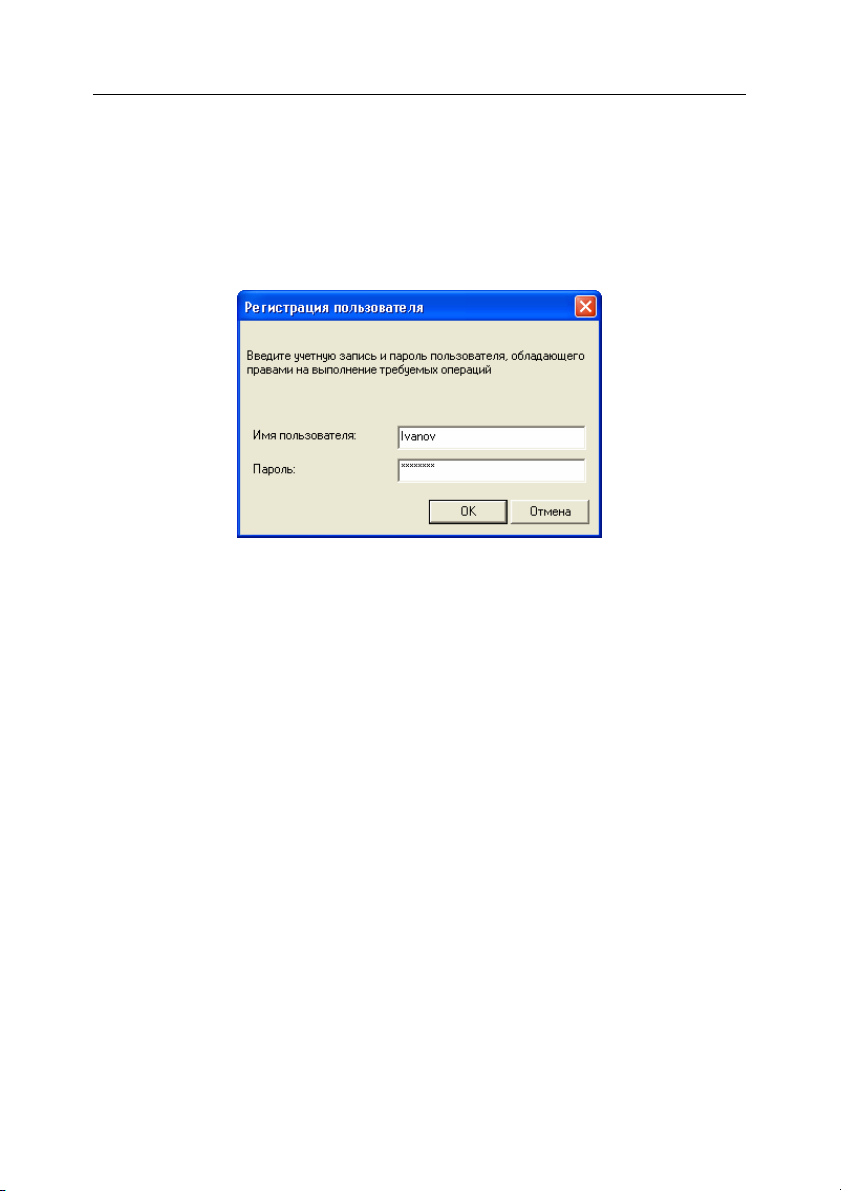
Управление логической сетью 15
Проверка прав пользователя осуществляется на основании Windows-аутентификации пользователя в сети. Если пользователь не
обладает правами оператора (KLOperators) или администратора ло-
гической сети (KLAdmins) ему будет предложено пройти регистра-
цию для доступа Серверу администрирования (см. рис. 3). Введите в
предложенной форме для регистрации учетную запись и пароль
пользователя, обладающего правами оператора или
ра логической сети.
Рисунок 3. Регистрация пользователя для доступа к Серверу администрирования
В случае успешного соединения с Сервером администрирования
структура логической сети данного Сервера и ее настройки появляются в дереве консоли.
администрато-
2.1.3. Отключение от Сервера
администрирования
Для того чтобы отключиться от Сервера администрирования:
выберите в дереве консоли узел Сервер администрирования –
<Имя компьютера>, откройте контекстное меню и выберите коман-
ду Отключиться от Сервера администрирования или воспользуйтесь аналогичным пунктом в меню Действие.
2.1.4. Переключение между Серверами
Для того чтобы подключиться к другому Серверу администрирования,
в главном окне программы Kaspersky Administration Kit выберите в
дереве консоли узел с именем нужного Сервера, откройте контекстное меню и выберите команду Подключиться к Серверу админи-

16 Kaspersky Administration Kit
стрирования или воспользуйтесь аналогичным пунктом в меню
Действие. В появившемся диалоговом окне Параметры подключения (см. рис. 1) введите имя Сервера, с логической сетью которого
вы собираетесь работать (см. выше) и, в случае необходимости, определите, использовать SSL-протокол при связи с Сервером или нет
(флажок Использовать SSL-соединение).
Пользователям, не обладающим правами
логической сети, будет отказано в доступе к Серверу администрирования.
В случае успешного соединения с Сервером содержание соответствующего узла обновляется.
администратора или оператора
2.1.5. Добавление Сервера в дерево
консоли
Для того чтобы добавить в дерево консоли новый Сервер администрирования,
в главном окне программы Kaspersky Administration Kit выберите в
дереве консоли узел Kaspersky Administration Kit, откройте контекстное меню и выберите команду Создать/ Сервер администрирования или воспользуйтесь аналогичным пунктом в меню Действие.
В результате в дереве консоли будет создан новый узел с именем
Сервер
чен), с которого вы можете подключиться к любому из установлен-
ных в сети Серверов администрирования.
администрирования – <имя компьютера> (Не подклю-
2.1.6. Удаление Сервера из дерева
консоли
Для того чтобы удалить Сервер администрирования из дерева консоли:
выберите в дереве консоли узел, соответствующий удаляемому Серверу администрирования, откройте контекстное меню и выберите
команду Удалить или воспользуйтесь аналогичным пунктом в меню
Действие.

Управление логической сетью 17
2.2. Предоставление прав
2.2.1. Предоставление прав на работу с
Сервером администрирования
Для предоставления прав на работу с логической сетью Сервера администрирования:
1. В главном окне программы Kaspersky Administration Kit
выберите в дереве консоли узел, соответствующий нужному
Серверу администрирования, откройте контекстное меню и
выберите команду Свойства или воспользуйтесь аналогичным
пунктом в меню Действие.
2. В открывшемся окне Свойства: Сервер
администрирования – <имя компьютера> (см. рис. 4)
выберите
закладку Безопасность.
Рисунок 4. Предоставление прав доступа к Серверу администрирования

18 Kaspersky Administration Kit
В верхней части закладки представлен список групп пользователей, зарегистрированных на компьютере, где установлена
Консоль администрирования. В нижней части – перечень предусмотренных разрешений:
• Все: включает в себя все разрешения – Чтение, Выпол-
нение и Запись.
• Чтение:
o подключение к Серверу администрирования;
o просмотр структуры логической сети (или группы адми-
нистрирования);
o просмотр значения параметров политик, задач и на-
строек приложения.
• Выполнение: запуск и остановка существующих групповых
и глобальных задач; формирование отчетов.
• Запись:
o создание логической сети, добавление в нее групп и
клиентских компьютеров (или в группу администрирования);
o установка на клиентские компьютеры компонента Агент
администрирования;
o создание и установка на клиентские компьютеры необ-
ходимых инсталляционных пакетов для антивирусных
приложений компании, а также лицензионных ключей к
ним;
o обновление версии установленных на клиентских ком-
пьютерах приложений;
o создание политик, задач для групп и отдельных компь-
ютеров, изменение настроек приложения;
o централизованное управление приложениями, получе-
ние отчетов об их работе при помощи сервисов, предоставляемых компонентами Сервер, Агент и Консоль
администрирования;
o предоставление пользователям и группам пользовате-
лей прав доступа к функциональности Kaspersky Ad-
ministration Kit.
Для назначения прав выберите группу пользователей и проставьте флажки рядом с названиями предоставляемых разрешений. При установке флажка Все проставляются сразу все
флажки.

Управление логической сетью 19
Добавить новую группу или нового пользователя можно при
помощи кнопки Добавить. При этом возможно добавление
только групп пользователей и пользователей из числа зарегистрированных в домене.
3. После завершения настройки нажмите на кнопку ОК или
Применить.
2.2.2. Предоставление прав для группы
Для предоставления прав на работу с группой администрирования:
1. Выберите в дереве консоли нужную группу администрирования,
откройте контекстное меню и выберите команду Свойства или
воспользуйтесь аналогичным пунктом в меню Действие.
2. В открывшемся окне Свойства: <имя группы> (см. рис. 5)
выберите закладку Безопасность. Она аналогична закладке
Безопасность окна настройки параметров Сервера
администрирования.
Права на работу с логической сетью и всеми входящими в ее
состав объектами определяются в параметрах Сервера администрирования.
Рисунок 5. Предоставление прав доступа к группе администрирования

20 Kaspersky Administration Kit
Для того чтобы установить для группы администрирования индивидуальные права доступа, отличные от заданных в параметрах Сервера администрирования, снимите флажок Насле-
довать.
3. После этого установите необходимые права доступа для
представленных в списке пользователей и групп
пользователей. Предоставление прав осуществляется так же,
как и для Сервера администрирования.
4. После завершения
Применить.
настройки нажмите на кнопку ОК или
2.3. Просмотр информации о
компьютерной сети. IPподсети
2.3.1. Просмотр информации о
компьютерной сети
Для просмотра информации о компьютерной сети, получаемой Сервером
администрирования при регулярном опросе:
выберите в дереве консоли узел Сеть.
Информация о структуре сети и входящих в ее состав компьютерах,
получается Сервером администрирования в ходе регулярных опросов
Windows-сети и IP-подсетей, сформированных в компьютерной сети
предприятия. По результатам этих опросов содержание папки Сеть
обновляется.
После установки Kaspersky Administration Kit папка Сеть содержит
иерархию папок, отображающих структуру доменов и рабочих групп
Windows-сети предприятия. Каждая из папок на конечном уровне содержит
перечень компьютеров соответствующего домена или рабочей группы, не
включенных в состав логической сети. Список компьютеров отображается в
панели результатов. При включении компьютера в какую-либо группу
администрирования,
исключении компьютера из состава логической сети, информация о нем
вновь появляется в соответствующей папке узла Сеть.
информация о нем сразу же удаляется из папки. При

Управление логической сетью 21
Представленная в Консоли администрирования информация обновляется
автоматически только для узлов.
Для обновления информации в панели результатов следует пользоваться
клавишей F5 либо командой Обновить в меню, контекстном меню или
гиперссылкой Обновить на панели задач.
2.3.2. Выбор способа отображения
компьютерной сети
Чтобы выбрать способ отображения компьютерной сети при просмотре папки Сеть,
выберите в дереве консоли узел Сеть, вызовите контекстное меню и
выберите команду из группы Вид:
• Домены – для представления структуры компьютерной сети в виде иерархии папок, отображающих структуру доменов и рабочих групп Windows-сети предприятия. Каждая из
папок на
соответствующего домена или рабочей группы, не включенных в состав логической сети.
• Active Directory – для отображения иерархии сети в соответствии со структурой Active Directory.
• IP-подсети – для представления компьютерной сети в виде
IP-подсетей.
конечном уровне содержит перечень компьютеров
2.3.3. Создание IP-подсети
Для создания новой IP-подсети:
1. Выберите в дереве консоли узел Сеть, вызовите контекстное
меню и выберите команду Создать/IP-подсеть или
воспользуйтесь аналогичным пунктом в меню Действие.
Команда Создать/ IP-подсеть доступна только при отображении папки Сеть в виде IP-подсетей.
2. В открывшемся окне Новая IP-подсеть (см. рис. 6) укажите
значения для следующих параметров:
• имя подсети;
• способ описания подсети и значения соответствующих вы-
бранному способу параметров.

22 Kaspersky Administration Kit
Выберите один из вариантов:
o Задать IP-подсеть адресом и маской подсети; в этом
случае в полях ввода укажите Маску подсети и Адрес
подсети.
o Задать IP-подсеть начальным и конечным IP-
адресом; после этого введите начальный и конечный
IP-адреса.
• временной интервал, по истечении которого информация о
неактивном компьютере будет удаляться из базы данных
Сервера администрирования, в поле Время действия IP-
адреса (часов).
Рисунок 6. Создание новой IP-подсети
3. После окончания настройки параметров нажмите на кнопку ОК.
2.3.4. Просмотр и изменение параметров
IP-подсети
Для изменения параметров IP-подсети:
выберите в папке Сеть узел, соответствующий нужной подсети, вызовите контекстное меню и выберите команду Свойства или воспользуйтесь аналогичным пунктом в меню Действие.
В результате открывается диалоговое окно Свойства: <Название
подсети>, состоящее из закладок Общие и IP-диапазоны.

Управление логической сетью 23
На закладке Общие (см. рис. 7) вы можете:
• изменить имя подсети;
• определить будет Сервер администрирования автоматиче-
ски перемещать новые входящие в данную подсеть компьютеры в состав логической сети. Для этого установите
флажок Добавить компьютер в состав группы и выбери-
те нужную группу администрирования при помощи кнопки
Выбрать.
• изменить значение временного интервала, по истечении
которого информация о неактивном компьютере будет удаляться из базы данных Сервера администрирования, в поле Время действия IP-адреса (часов).
• разрешить или отменить регулярный опрос Сервером ад-
министрирования компьютеров данной подсети. Для того
чтобы Сервер администрирования не опрашивал компьютеры при очередном опросе, снимите
флажок Разрешить
опрос IP-подсети.
Рисунок 7. Просмотр параметров IP-подсети.
Закладка Общие

24 Kaspersky Administration Kit
На закладке IP-диапазоны (см. рис. 8) вы можете добавлять и уда-
лять IP-диапазоны, определяющие подсеть, а также изменять параметры диапазонов:
• начальный и конечный IP-адреса диапазона;
• маску подсети и адрес подсети.
Рисунок 8. Просмотр параметров IP-подсети.
Закладка IP-диапазоны
Для добавления IP-диапазона, определяющего подсеть, нажмите на
кнопку Добавить. В открывшемся окне IP-диапазон (см. рис. 9) укажите способ описания диапазона и введите значения соответствующих выбранному способу параметров. Выберите один из вариантов:
• Задать IP-подсеть адресом и маской подсети, в этом
случае в полях ввода укажите маску и адрес подсети.
• Задать IP-подсеть начальным и конечным IP-адресом,
после этого введите начальный и конечный IP-адреса.
Рисунок 9. Добавление IP-диапазона

Управление логической сетью 25
2.3.5. Просмотр и изменение параметров
группы Active Directory
Для изменения параметров группы Active Directory:
выберите в папке Сеть узел, соответствующий нужной группе Active
Directory, вызовите контекстное меню и выберите команду Свойства
или воспользуйтесь аналогичным пунктом в меню Действие.
В результате открывается диалоговое окно Свойства: <Название
группы Active Directory>, содержащее закладку Общие (см.
рис. 10). На этой закладке вы можете определить, будет ли Сервер
администрирования автоматически
эту группу компьютеры в состав логической сети. Для этого установите флажок Добавить компьютер в состав группы и выберите
нужную группу администрирования с помощью кнопки Выбрать.
перемещать новые входящие в
Рисунок 10. Просмотр параметров группы Active Directory.
Закладка Общие

26 Kaspersky Administration Kit
2.4. Мастер первоначальной
настройки
2.4.1. Работа с мастером
первоначальной настройки
Для создания системы централизованного управления антивирусной защитой с помощью мастера:
1. В главном окне программы Kaspersky Administration Kit
выберите в дереве консоли узел, соответствующий нужному
Серверу администрирования, откройте контекстное меню и
выберите команду Мастер первоначальной настройки или
воспользуйтесь аналогичным пунктом в меню Действие.
2. На первом этапе проводится опрос компьютерной сети и
идентификация компьютеров в ней (см. рис. 11). По его
результатам формируется служебная группа Сеть и
составляется структура папки Сеть. Полученная информация
будет использоваться при автоматическом создании логической
сети. Для просмотра структуры компьютерной сети
воспользуйтесь гиперссылкой Просмотреть результаты
опроса сети. При помощи гиперссылки Просмотреть
введение в приложение вы можете ознакомиться с описанием
основных возможностей Kaspersky Administration Kit, не
прерывая работу мастера.
Рисунок 11. Опрос компьютерной сети

Управление логической сетью 27
3. На данном этапе определите способ создания логической сети
(см. рис. 12). Выберите:
• Сформировать логическую сеть на основе Windows-
сети, если вы хотите, чтобы логическая сеть была сформи-
рована Сервером администрирования автоматически, на
основе данных о структуре доменов и рабочих групп Windows-сети, представленных в группе Сеть.
Если при создании логической сети
мастером компьютер
по каким-либо причинам не зафиксирован в группе Сеть
(выключен, отключен от сети), он не будет добавлен в
логическую сеть. Вы сможете сделать это позже вручную
(см. п. 2.7.1 на стр. 50).
Создание логической сети с помощью мастера первоначальной настройки не нарушает ее целостности: новые
группы добавляются, а не замещают существующие; клиентский компьютер не может быть включен повторно, поскольку в группе Сеть содержится информация о компьютерах, не входящих в логическую сеть.
• Создать логическую сеть вручную, если вы хотите создать логическую сеть позже вручную.
Рисунок 12. Выбор способа создания логической сети
4. В следующем окне мастера (см. рис. 13) установите параметры
рассылки оповещений по электронной почте и средствами NET
SEND о событиях, регистрируемых в работе приложений
компании, и с помощью кнопки Сообщение сформируйте

28 Kaspersky Administration Kit
шаблон сообщения (подробнее см. п. 3.1.1.2 на стр. 66). Эти
настройки будут использоваться в качестве значений по
умолчанию в политиках для приложений.
Рисунок 13. Настройка параметров рассылки оповещений
5. На следующем этапе производится настройка системы
антивирусной защиты (см. рис. 14).
Мастер первоначальной настройки формирует систему антивирусной защиты для клиентских компьютеров логической сети с
использованием Антивируса Касперского для Windows Workstations версий 5.0 и 6.0. При этом Сервер администрирования
создает политику и минимальный набор задач самого верхнего
уровня иерархии для Антивируса Касперского для Windows
Workstations версий 5.0
и 6.0, а также глобальные задачи получения обновлений Сервером администрирования и резервного
копирования данных. Перечисленные объекты отображаются:
• политики для Антивируса Касперского для Windows Work-
stations версий 5.0 и 6.0 в папке Политики группы Группы с
именами Политика Антивируса Касперского 5.0 для
Windows Workstations и Политика Ант ивируса Каспер-
ского 6.0 для Windows Workstations и настройками по
умолчанию;
• задача получения
обновлений Сервером администрирова-
ния в узле Глобальные задачи дерева консоли с именем
Задача получения обновлений Сервером администрирования и настройками по умолчанию;

Управление логической сетью 29
• задачи обновления антивирусных баз для приложения Ан-
тивирус Касперского для Windows Workstations версий 5.0 и
6.0 в папке Групповые задачи группы Группы с именами
Задача обновления антивирусных баз и модулей приложения и Задача обновления (версия 6.0) и настройка-
ми по умолчанию;
• задачи проверки по требованию для приложения Антивирус
Касперского для Windows Workstations версий 5.0 и
6.0 в
папке Групповые задачи группы Группы с именами Зада-
ча проверки по требованию и Задача поиска вирусов
(версия 6.0) и настройками по умолчанию.
Политики для Антивируса Касперского для Windows
Workstations версий 5.0 и 6.0 не создается, если в папке
Группы политика для данного приложения уже существует.
Если групповые задачи для группы Группы и
глобальная
задача обновления с такими именами уже сформированы, они также не будут создаваться.
Рисунок 14. Мастер первоначальной настройки.
Настройка системы антивирусной защиты
В случае необходимости вы можете внести изменения в настройки задачи получения обновлений. Для этого нажмите на
кнопку Параметры и в открывшемся окне установите необходимые значения (подробнее см. п. 4.1.2 на стр. 147).

30 Kaspersky Administration Kit
Нажмите на кнопку Далее. Процесс создания политики и задач
отображается в окне мастера. В случае возникновения ошибок
выводятся соответствующие сообщения.
6. В следующем окне мастера (см. рис. 15) выберите:
• Запустить задачу получения обновления сейчас. В этом
случае по завершении работы мастера первоначальной настройки будет запущена задача получения обновлений
Сервером администрирования
.
• Запустить задачу получения обновлений по расписа-
нию. При этом процедура обновления будет запущена в
соответствии с расписанием, заданным в настройках глобальной задачи с именем Задача получения обновлений
Сервером администрирования.
Рисунок 15. Мастер первоначальной настройки.
Настройка получения обновлений
7. В заключительном окне мастера вам будет предложено
запустить Мастер удаленной установки. Вы можете
воспользоваться мастером для установки Агента
администрирования. Если вы не хотите устанавливать
приложения сразу после окончания работы мастера
первоначальной настройки, снимите флажок Запустить
Мастер удаленной установки.

Управление логической сетью 31
2.5. Создание, просмотр и
изменение структуры
логической сети
2.5.1. Просмотр информации о группах
Для просмотра информации о структуре группы, входящей в состав логической сети:
в папке Группы выберите папку с названием нужной вам группы. В
результате перечень входящих в ее состав объектов будет представлен в панели результатов (вы также можете раскрыть содержание папки в дереве консоли):
• Для просмотра информации о
рите папку Политики. Если для группы были определены
политики, они отображаются в панели результатов, иначе
папка пуста.
• Для просмотра информации о групповых задачах, выберите папку Групповые задачи. Если для группы были созданы групповые задачи, они отображаются в панели результатов, иначе папка пуста.
•
Для работы с логической сетью подчиненного Сервера ад-
министрирования выберите папку Серверы администри-
рования.
групповых политиках выбе-
• Список клиентских компьютеров, включенных в состав
группы, представлен в панели результатов.
Для обновления списка клиентских компьютеров в панели
результатов следует пользоваться клавишей F5 либо ко-
мандой Обновить в меню, контекстном меню или гиперссылкой Обновить на
панели задач.

32 Kaspersky Administration Kit
2.5.2. Просмотр параметров группы и
параметров взаимодействия
клиентских компьютеров и
Сервера администрирования
Для просмотра параметров группы и параметров взаимодействия Сервера администрирования с клиентскими компьютерами в составе группы:
в папке Группы выберите папку с названием нужной вам группы и
воспользуйтесь командой Свойства контекстного меню или анало-
гичным пунктом в меню Действие. В результате в главном окне программы открывается диалоговое окно Свойства
пы>, состоящее из закладок Общие, Клиентские компьютеры,
Статус компьютера, Безопасность и Агенты обновления.
На закладке Общие (см. рис. 16) представлена следующая инфор-
мация:
• название группы;
• название родительской группы, в состав которой входит
данная группа (для группы Группы данное поле содержит
имя Сервера администрирования, к логической сети которого она относится);
• статистическая информация о составе группы – количество
вложенных групп и общее число клиентских компьютеров,
включая клиентские компьютеры вложенных групп;
• дата создания группы;
• дата последнего изменения названия или атрибутов группы
(поле содержит значение <Неизвестно>, если название и
атрибуты группы не изменялись с момента создания).
При
помощи кнопки Обнулить счетчик вирусов осуществляется
сброс счетчика обнаруженных вирусов для всех клиентских компьютеров группы.
: <Название груп-

Управление логической сетью 33
Рисунок 16. Закладка Общие
На закладке Клиентские компьютеры (см. рис. 17) отображается:
• в разделе Новый клиентский компьютер в группе – какие приложения будут автоматически установлены на вновь
включенные в состав группы клиентские компьютеры. При
этом рядом с именами инсталляционных пакетов нужных
приложений установлены флажки.
При отображении свойств группы Сеть и ее подгрупп (см.
рис. 29) раздел
Новый компьютер в сети содержит флажок Добавить компьютер в состав группы. Если он установлен, то вновь обнаруженные в составе Windows сети
компьютеры автоматически включаются в состав логической сети в группу, название которой расположено ниже, в
поле ввода.
• в разделе Активность клиентского компьютера в сети
отображается реакция Сервера
администрирования на отсутствие активности клиентских компьютеров в Windowsсети по истечении заданных интервалов времени: будут ли
предприниматься какие-либо действия (например, оповещение администраторов логической сети) и проводиться
удаление компьютеров из состава группы.

34 Kaspersky Administration Kit
• Флажок Перемещать компьютеры автоматически из до-
мена, группы Active Directory или IP-подсети определя-
ет, будет ли Сервер администрирования автоматически добавлять в группу администрирования все клиентские компьютеры, обнаруженные при опросе сети.
Чтобы автоматическое добавление выполнялось, установите флажок и укажите при помощи кнопки Обзор домен,
группу Active Directory или IP-подсеть, из которой
будут пе-
ремещаться компьютеры.
Рисунок 17. Закладка Клиентские компьютеры
На закладке Статус компьютера (см. рис. 18) представлены критерии диагностики состояния клиентских компьютеров на основании
информации о статусе антивирусной защиты на компьютере и данных об активности клиентского компьютера в сети. Если хотя бы одно из этих условий выполняется, клиентскому компьютеру будет присваиваться один из статусов: Критический или Предупреждение
Если клиентский компьютер не подпадает ни под одно из перечисленных условий, то ему присваивается статус OK.
.

Управление логической сетью 35
Рисунок 18. Закладка Статус компьютера
Для некоторых условий можно изменять пороговые значения. Для
этого выберите необходимое условие в столбце Условие, и двойным
щелчком мыши на нем откройте окно редактирования (см. рис. 19).
Рисунок 19. Редактирование условия выбора статуса компьютера
Например, можно установить максимальное количество дней, в течение которых клиентский компьютер не соединяется с Сервером
администрирования. После истечения этого срока компьютеру будет
присвоен статус Критический.
Если статус компьютера OK, то рядом с его именем, например, в панели результатов главного окна приложения, отображается зеленый
значок –
. Если статус компьютера Предупреждение, то отобра-

36 Kaspersky Administration Kit
жается желтый значок –
отображается красный значок – .
Критерии определения статуса клиентского компьютера устанавливаются в настройках группы предыдущего уровня иерархии и наследуются всеми группами логической сети. Для того чтобы установить
отдельные критерии для группы, снимите флажок Наследовать и
настройте параметры.
Закладка Безопасность (см. рис. 5) предназначена для настройки
прав доступа к группе администрирования (см. п. 2.2.2 на стр. 19).
На закладке Агенты обновления (см. рис. 109) формируется список
компьютеров, с помощью которых в пределах группы распространяются обновления и инсталляционные пакеты (см. п. 4.2.3 на
стр. 152).
. Если статус компьютера Критический, то
2.5.3. Просмотр информации о
клиентском компьютере
Для просмотра информации о клиентском компьютере, включенном в
состав логической сети:
в папке Группы выберите папку с названием группы, в состав которой входит клиентский компьютер. В результате перечень включенных в состав группы компьютеров будет представлен в панели результатов. Выберите компьютер, информацию о котором вам необходимо получить, и
го меню или аналогичным пунктом в меню Действие. В результате в
главном окне программы открывается диалоговое окно Свойства:
<Имя компьютера>, состоящее из нескольких закладок (см. рис. 20).
Чтобы найти нужный клиентский компьютер вы можете воспользоваться функцией поиска (см. п. 5.5 на стр. 179).
На закладке Общие (см. рис. 20) вы можете:
• просматривать сетевые параметры компьютера;
• получать информацию о компьютере в окне Информация
о системе (см. рис. 21), раскрывающемся с помощью гиперссылки О системе. В этом окне на закладке Всего отображается общая информация о параметрах компьютера и
установленной операционной системе, а на закладке
ронние приложения – список установленных на компьютере сторонних приложений;
воспользуйтесь командой Свойства контекстно-
Сто-

Управление логической сетью 37
• изменять имя клиентского компьютера в логической сети (в
общем случае его устанавливает Сервер администрирования, и оно совпадает с именем компьютера в Windowsсети);
• вносить собственное описание компьютера;
• определять характер соединения клиентского компьютера с
Сервером администрирования при помощи флажка Не
разрывать соединение с Сервером администрирования. Если флажок установлен
, соединение между Сервером администрирования и клиентским компьютером непрерывное, если флажок не установлен (значение по умолчанию), клиентский компьютер подключается к Серверу администрирования только для синхронизации данных или передачи информации.
Непрерывное соединение следует устанавливать только
с наиболее важными клиентскими компьютерами, поскольку общее количество соединений, поддерживаемых
Сервером
администрирования одновременно, ограничено
до нескольких сотен.
Вся информация предоставляется на основании данных, полученных
в ходе последней синхронизации клиентского компьютера с Сервером администрирования.
Рисунок 20. Просмотр свойств клиентского компьютера.
Закладка Общие

38 Kaspersky Administration Kit
Рисунок 21. Окно просмотра свойств операционной системы клиентского компьютера
На закладке Защита (см. рис. 22) представлена информация о состоянии антивирусной защиты на клиентском компьютере. Отображаются следующие данные:
• Статус постоянной защиты – статус текущего состояния
постоянной защиты клиентского компьютера.
• Последняя проверка по требованию – дата и время последней полной проверки клиентского компьютера на присутствие вирусов.
• Обнаружено вирусов
– общее количество обнаруженных
на клиентском компьютере вирусов (счетчик обнаруженных
вирусов) со времени установки антивирусного приложения
(первой проверки компьютера), либо последнего обнуления
значения данной величины. Сброс значения осуществляется при помощи кнопки Обнулить счетчик вирусов либо аналогичного пу нкта контекстного меню или меню Дейст вие.
• Статус компьютера – статус клиентского компьютера на
основании установленных администратором критериев диагностики состояния антивирусной защиты на компьютере и
активности компьютера в сети. В поле Описание статуса
компьютера перечисляются условия, на основании которых клиентскому компьютеру присвоен один из статусов.

Управление логической сетью 39
Рисунок 22. Просмотр свойств клиентского компьютера.
Закладка Защита
На закладке Приложения (см. рис. 57) представлен полный список
приложений «Лаборатории Касперского», установленных на клиентском компьютере. Вы можете просматривать общую информацию о
каждом приложении, управлять его работой и осуществлять настройку (подробнее см. п. 3.1.2 на стр. 90).
На закладке Задачи (см. рис. 23) вы можете управлять задачами
клиентского компьютера: просматривать список существующих, уда
лять, создавать новые, запускать и останавливать, изменять настройки задач, просматривать результаты их выполнения. Список
задач предоставляется на основании данных, полученных в ходе последней синхронизации клиента с Сервером. Информация о статусе
задач запрашивается Сервером администрирования с клиентского
компьютера, в случае отсутствия связи статус не отображается.
-

40 Kaspersky Administration Kit
Рисунок 23. Просмотр свойств клиентского компьютера.
Закладка Задачи
2.5.4. Просмотр логической сети
подчиненного Сервера
Для просмотра логической сети подчиненного Сервера администрирования через логическую сеть главного Сервера подключите Консоль к подчиненному Серверу:
1. Выберите в дереве консоли главного Сервера
администрирования в нужной вам групповой папке узел
Серверы администрирования.
2. В узле Серверы администрирования выберите нужный
подчиненный Сервер, вызовите контекстное меню и выберите
команду Подключиться к Серверу администрирования. Вы
можете также воспользоваться аналогичной командой в меню
Действие.
В результате в Консоли администрирования отображается структура
логической сети подчиненного Сервера администрирования. Далее вы
можете просматривать структуру логической сети обычным способом
(см. п. 2.5 на с. 31).

Управление логической сетью 41
Подчиненный Сервер администрирования наследует с главного Сервера
групповые задачи и политики той группы, в состав которой он входит.
Унаследованные политики и задачи отображаются на подчиненном
Сервере следующим образом:
• Рядом с именем политики, полученной с главного Сервера админи-
стрирования, отображается значок
. (Обычная иконка политики –
).
• Значения параметров унаследованной политики не доступны для
изменения на подчиненном Сервере.
• Параметры, запрещенные к изменению в унаследованной политике
не доступны для изменения (значок
) во всех политиках приложения на подчиненном Сервере и используют значения, заданные в
унаследованной политике.
• Значения параметров, не закрытых «замком» в унаследованной
политике, можно изменять в политиках подчиненного Сервера
(значок
). Если параметр разрешен для изменения в политике
подчиненного Сервера, его также можно будет изменить в
настройках приложения (см. п. 3.1.1.2 на стр. 66) и настройках задачи
(см. п. 3.2.4 на стр. 124).
• Рядом с именем групповой задачи, полученной с главного Сервера
администрирования, отображается значок . (Обычная иконка задачи –
.)
Политики и задачи, полученные с главного Сервера администрирования,
на подчиненном Сервере не доступны для изменения.
Глобальные задачи и групповые задачи удаленной установки на подчиненные Серверы не передаются.
Для просмотра логической сети подчиненного Сервера напрямую через
Консоль
добавьте компьютер, на котором установлен подчиненный Сервер
администрирования, в дерево консоли в качестве нового Сервера
(см. п. 2.8.1 на стр. 59), и подключитесь к нему (см. п. 2.1.2 на
стр. 12).

42 Kaspersky Administration Kit
2.6. Группы
2.6.1. Добавление группы
Чтобы создать группу:
1. В дереве консоли или в панели результатов в папке Группы
выберите папку, соответствующую группе, в состав которой
должна входить новая группа. Если вы создаете группу
верхнего уровня иерархии, выберите папку Группы.
2. Откройте контекстное меню и выберите команду
Создать / Группу или воспользуйтесь аналогичным пунктом в
меню Действие.
3.
В открывшемся окне введите имя группы (см. рис. 117) и
нажмите на кнопку ОК.
В результате в дереве консоли в узле Группы в составе указанной вами
папки появляется новая папка с заданным именем. В ее состав
автоматически будут включены вложенные папки Политики, Групповые
задачи и Серверы администрирования. Их наполнение осуществляется
на этапе
добавления подчиненных Серверов администрирования.
определения политик группы, создания групповых задач и
Рисунок 24. Создание группы
2.6.2. Настройка параметров группы
Чтобы настроить параметры группы:
1. Выберите в дереве консоли или в панели результатов нужную
группу и воспользуйтесь командой Свойства контекстного
меню или аналогичным пунктом в меню Действие.
2. В результате открывается окно настройки параметров группы
(см. рис. 25), состоящее из закладок: Общие, Клиентские
компьютеры, Статус компьютера, Безопасность и Агенты
обновления.

Управление логической сетью 43
На закладке Общие (см. рис. 25) вы можете изменить название
группы. Название должно быть уникальным в пределах одного
уровня иерархии папок (групп). Также представлена следующая
информация:
• Родительская группа: название группы, в состав которой
входит данная группа (для групп верхнего уровня иерархии
данное поле содержит имя Сервера администрирования, к
логической сети которого относится данная группа);
• Состав: статистическая информация о составе группы —
количество вложенных групп и общее число клиентских
компьютеров, включая клиентские компьютеры вложенных
групп;
• Создана: дата создания группы;
• Изменена: дата последнего изменения названия или атри-
бутов группы (поле содержит значение <Неизвестно>, если
название и атрибуты группы не изменялись).
По кнопке Обнулить счетчик вирусов вы можете сбросить
счетчик обнаруженных вирусов для всех клиентских компьютеров группы.
Рисунок 25. Настройка параметров группы.
Закладка Общие

44 Kaspersky Administration Kit
На закладке Клиентские компьютеры (см. рис. 26) определяются следующие параметры:
• В разделе Новый клиентский компьютер в группе вы
можете указать, какие инсталляционные пакеты использовать для автоматической удаленной установки приложений
«Лаборатории Касперского» на вновь включенные в состав
группы клиентские компьютеры. Если пакет используется,
рядом с его названием установлен флажок
. Для того чтобы
автоматическая установка приложения не выполнялась,
снимите флажок рядом с названием соответствующего инсталляционного пакета.
Для автоматической установки приложений «Лаборатории
Касперского» на новые компьютеры, работающие под
управлением операционных систем Microsoft Windows
98/ME, необходимо, чтобы на них был предварительно
установлен Агент администрирования.
Рисунок 26. Настройка параметров группы.
Закладка Клиентские компьютеры
• В разделе Активность клиентского компьютера в се-
ти определите, как будет реагировать Сервер администри-
рования на отсутствие активности в сети клиентских ком-

Управление логической сетью 45
пьютеров данной группы в течение некоторого временного
интервала:
o если будут предприниматься какие-либо действия (на-
пример, оповещение администраторов логической сети), установите флажок Уведомлять администратора,
если компьютер не активен больше (дней) и в поле
справа проставьте количество дней. По истечении заданного периода Сервер администрирования выполнит
необходимые действия.
Уведомление производится в соответствии с параметрами, установленными в свойствах
Сервера админист-
рирования на закладке Уведомление (см. рис. 67).
o если клиентские компьютеры должны удаляться из со-
става группы, установите флажок Удалить компьютер
из группы, если он неактивен больше (дней) и в поле справа проставьте количество дней. По истечении
заданного периода клиентский компьютер будет автоматически удален из группы и перемещен в группу
Сеть.
• Установите флажок Перемещать компьютеры
из домена,
группы Active Directory или IP-подсети, если необходимо,
чтобы Сервер администрирования автоматически добавлял
в группу администрирования все клиентские компьютеры,
обнаруженные при опросе сети.
С помощью кнопки Обзор укажите домен, группу Active
Directory или IP-подсеть, из которой будут перемещаться
компьютеры.
На закладке Статус компьютера (см. рис. 27) можно задать
условия, при которых клиентскому компьютеру будет
присваиваться один из статусов: Критический или Предупреждение.
Если клиентский компьютер не подпадает ни под одно из перечисленных условий, то его статус соответствует OK.
Для некоторых условий можно изменять пороговые значения.
Для этого выберите необходимое условие в столбце Условие,
и двойным щелчком мыши на нем откройте окно редактирования.
Например
, можно установить максимальное количество дней, в
течение которых клиентский компьютер не соединяется с Сервером администрирования. После истечения этого срока компьютеру будет присвоен статус Критический.

46 Kaspersky Administration Kit
Рисунок 27. Настройка параметров группы.
Закладка Статус компьютера
Если статус компьютера соответствует OK, то рядом с его именем, например, в панели результатов главного окна приложе-
ния, отображается значок
преждение, то отображается значок
тера Критический, то отображается значок
. Если статус компьютера Преду-
. Если статус компью-
.
Критерии определения статуса клиентского компьютера устанавливаются в настройках группы предыдущего уровня иерархии и наследуются всеми группами логической сети. Для того
чтобы установить отдельные критерии для группы, снимите
флажок Наследовать и настройте параметры. (Для групп
верхнего уровня иерархии флажок Наследовать неактивен.)
На закладке Безопасность (см. рис. 28) определите права
пользователей
и групп пользователей на работу с группой ад-
министрирования.
Права на работу с логической сетью и всеми входящими в ее
состав объектами определяются в параметрах Сервера адми-

Управление логической сетью 47
нистрирования (см. п. 2.2 на стр. 17). Для того чтобы установить для группы администрирования индивидуальные права
доступа, отличные от заданных в параметрах Сервера администрирования, снимите флажок Наследовать.
Рисунок 28. Настройка параметров группы.
Закладка Безопасность
В верхней части закладки представлен список групп пользователей, зарегистрированных на компьютере, где установлена
Консоль администрирования. В нижней части — перечень предусмотренных разрешений:
• Все.
• Чтение:
o подключение к Серверу администрирования;
o просмотр структуры логической сети (или группы адми-
нистрирования);
o просмотр значения параметров политик, задач и на-
строек приложения.

48 Kaspersky Administration Kit
• Выполнение: запуск и остановка существующих групповых
и глобальных задач.
• Запись:
o создание логической сети, добавление в нее групп и
клиентских компьютеров (или в группу администрирования);
o установка на клиентские компьютеры компонента Агент
администрирования;
o создание и установка на клиентские компьютеры необ-
ходимых инсталляционных пакетов для антивирусных
приложений компании, а также лицензионных ключей к
ним;
o обновление версии установленных на клиентских ком-
пьютерах приложений;
o создание политик, задач для групп и отдельных компь-
ютеров, изменение настроек приложения;
o централизованное управление приложениями, получе-
ние отчетов об их работе при помощи сервисов, предоставляемых компонентами Сервер, Агент и Консоль
администрирования;
o предоставление пользователям и группам пользовате-
лей прав доступа к функциональности Kaspersky
Administration Kit.
Для назначения прав выберите группу пользователей и проставьте флажки рядом с названиями нужных разрешений. При
установке флажка Все проставляются сразу все флажки.
Добавить новую группу или нового пользователя можно при
помощи кнопки Добавить. При этом возможно добавление
только групп
пользователей и пользователей из числа зарегистрированных на компьютере Консоли администрирования. Для
удаления группы или пользователя из списка используйте
кнопку Удалить.
На закладке Агенты обновления (см. рис. 109) сформируйте,
если необходимо, список компьютеров, с помощью которых будут распространяться обновления и инсталляционные пакеты в
пределах группы (см. п. 4.2.3 на стр. 152). Использование аген
тов обновления позволяет снизить нагрузку на Серверы администрирования.
По окончании настройки для применения параметров группы нажмите на
кнопку Применить или OK.
-

Управление логической сетью 49
2.6.3. Настройка автоматической
установки программного
обеспечения на новые
компьютеры в группе
Для того чтобы на новые компьютеры группы автоматически устанавливались приложения «Лаборатории Касперского»,
1. В папке Группы выберите папку с названием нужной вам
группы, откройте контекстное меню и выберите команду
Свойства или воспользуйтесь аналогичным пунктом в меню
Действие.
2. В открывшемся диалоговом окне Свойства: <Название
группы> на закладке Клиентские компьютеры (см. рис
группе Новый клиентский компьютер в группе установите
флажки рядом с названиями инсталляционных пакетов,
которые должны быть использованы для автоматической
установки программного обеспечения или снимите, если
установку проводить не следует. По умолчанию
автоматическая установка программного обеспечения не
производится. Если флажки установлены, то для всех
выбранных инсталляционных пакетов будут сформированы
групповые
<Имя выбранного инсталляционного пакета>. Вы сможете
запустить их вручную.
задачи удаленной установки с именем Установка
. 17) в
Для автоматической установки приложений «Лаборатории Касперского» на
новые компьютеры, работающие под управлением операционных систем
Microsoft Windows 98/ME, необходимо, чтобы на них был предварительно
установлен Агент администрирования.
В дальнейшем вы можете изменить название группы, переместить
ее в другую группу или удалить.
2.6.4. Перемещение группы
Для перемещения группы:
выберите перемещаемую папку в дереве консоли или в панели результатов и воспользуйтесь стандартными командами контекстного
меню Вырезать / Вставить или аналогичными пунктами в меню
Действие, либо мышью.

50 Kaspersky Administration Kit
2.6.5. Изменение названия группы
Для того чтобы изменить название группы,
выберите папку группы в дереве консоли или в панели результатов,
откройте контекстное меню и выберите команду Свойства либо вос-
пользуйтесь аналогичным пунктом в меню Действие. В открывшемся
диалоговом окне Свойства: <Название группы> на закладке Общие (см. рис. 16) измените название группы.
Вы не можете изменить название папки Группы, поскольку она является
встроенным элементом Консоли администрирования.
2.6.6. Удаление группы
Чтобы удалить группу из состава логической сети,
выберите папку группы в дереве консоли или в панели результатов и
воспользуйтесь командой Удалить контекстного меню либо анало-
гичным пунктом в меню Действие.
Группа может быть удалена, только если она не содержит подчиненных
серверов, вложенных групп и клиентских компьютеров.
2.7. Клиентские компьютеры
2.7.1. Добавление компьютеров в
логическую сеть
Для того чтобы включить компьютер/ компьютеры в состав логической
сети,
1. В папке Группы выберите папку, соответствующую группе, в
состав которой вы хотите добавить клиентский компьютер. Если
вы добавляете клиентский компьютер на верхний уровень
иерархии, выберите папку Группы.
2. Откройте контекстное меню и выберите команду
Создать / Компьютер или воспользуйтесь аналогичным
пунктом в меню Действие. В результате запускается мастер.
Следуйте его указаниям.

Управление логической сетью 51
3. Прежде всего, вам потребуется определить, каким способом
будет проводиться добавление компьютера:
• автоматически – на основании данных, получаемых Серве-
ром администрирования при опросе Windows-сети предприятия (компьютер переводится в нужную группу из группы
Сеть).
• вручную – на основании данных, вводимых администрато-
ром. В этом случае достоверность и корректность информации проверяется
для предотвращения конфликта имен и
поддержания их уникальности. Если в базе данных Сервера
администрирования есть информация о наличии этого компьютера в Windows-сети, компьютер включается в состав
группы.
4. Далее вам будет предложено сформировать список
компьютеров, включаемых в состав группы.
Если вы выбрали автоматический способ добавления компьютеров, окно мастера содержит
папку Сеть. Выберите компьютеры, которые необходимо включить в состав группы. Можно выбрать компьютеры из разных папок, можно выбрать сразу всю
папку.
Если вы выбрали способ добавления компьютеров вручную,
вам будет предложено провести формирование списка адресов
компьютеров, включаемых в состав группы. Вы можете сформировать список адресов в окне мастера при помощи кнопок
Добавить и Удалить, либо импортировать из текстового файла
при помощи кнопки Импортировать. В качестве адреса компь-
ютера можно использовать IP-адрес (или диапазон IP-адресов)
или имя компьютера в сети Windows. Для импорта списка из
файла необходимо указать txt-файл с перечнем адресов добавляемых компьютеров. Каждый адрес должен располагаться
на отдельной строке.
В случае успешного завершения работы мастера компьютеры включаются
в состав группы и отображаются в панели результатов под именами,
установленными для них Сервером администрирования.
Автоматическое добавление компьютера может быть также осуществлено
при помощи мыши в главном окне программы Kaspersky Administration Kit
путем перемещения компьютера из папки Сеть в папку логической сети.

52 Kaspersky Administration Kit
2.7.2. Автоматическое добавление новых
компьютеров в группу
Для того чтобы Сервер администрирования самостоятельно включал
все вновь обнаруженные в Windows-сети компьютеры в состав определенной административной группы,
откройте окно просмотра свойств группы Сеть и выберите закладку
Клиентские компьютеры (см. рис. 29). В разделе Новый компьютер в сети установите флажок Добавить компью тер в состав
группы и при помощи кнопки
рой должны включаться компьютеры.
Обзор укажите группу, в состав кото-
Рисунок 29. Просмотр свойств группы Сеть.
Закладка Клиентские компьютеры
Вы можете переносить клиентские компьютеры из одной группы в
другую, исключать из состава логической сети при помощи стандартных команд контекстного меню Вырезать / Вставить и Удалить или
аналогичных пунктов в меню Действие. Удаленные из состава логической сети компьютеры перемещаются в группу Сеть.
Операция перемещения может быть также осуществлена при помо
щи мыши.
-

Управление логической сетью 53
2.7.3. Перемещение клиентского
компьютера в другую логическую
сеть. Задача смены Сервера
администрирования
Для создания задачи смены Сервера администрирования:
1. Подключитесь к Серверу администрирования, в состав
логической сети которого входят переносимые компьютеры
(см. п. 2.1 на стр. 12).
2. Запустите мастер создания групповой или глобальной задачи
(подробнее см. п. 3.2.1 на стр. 111 или п. 3.2.2 на стр. 121).
3. При выборе приложения и определении типа задачи
(см. рис. 30) выберите
Сервера администрирования.
: Агент администрирования и Смена
Рисунок 30. Выбор приложения для установки
4. На следующем этапе (см. рис. 31) определите значения
параметров, которые будет использовать установленный на
клиентских компьютерах Агент администрирования для
подключения к новому Серверу.

54 Kaspersky Administration Kit
Рисунок 31. Определение Сервера и выбор сертификата
В группе полей Параметры подключения к Серверу админи-
стрирования:
• укажите адрес Сервера администрирования, в состав логи-
ческой сети которого должны быть перенесены клиентские
компьютеры. В качестве адреса компьютера можно использовать IP-адрес или имя компьютера в сети Windows.
• задайте номер порта, по которому будет осуществляться
подключение к новому Серверу администрирования
.
• задайте номер порта, по которому будет осуществляться
защищенное подключение к новому Серверу администрирования (с использованием SSL-протокола).
• установите флажок Использовать прокси-сервер, если
подключение к Серверу администрирования осуществляется через прокси-сервер. В поле Адрес прокси-сервера
введите адрес прокси-сервера. Заполните поля Имя пользователя и Пароль, если для доступа к прокси-серверу
требуется аутентификация.
После этого в поле Сертификат Сервера администрирования при помощи кнопки Обзор укажите файл сертификата для
аутентификации доступа к новому Серверу администрирования.

Управление логической сетью 55
Файл сертификата имеет расширение .cer и размещается на
Сервере администрирования, на который перемещаются
компьютеры, в папке Cert в каталоге установки Kaspersky
Administration Kit. Вы можете скопировать файл сертификата
в папку общего доступа или на дискету и использовать для
настройки параметров доступа к Серверу копию файла.
Заданные на этом этапе параметры задачи вы сможете изменить на закладке Настройки (см. рис. 32) окна свойств задачи
(подробнее о настройке задач см. п. 3.2.4 на стр. 124).
Рисунок 32. Просмотр параметров задачи смены Сервера администрирования
5. Если вы создаете глобальную задачу вам необходимо
сформировать список клиентских компьютеров, на которых
задача будет запускаться (см. п. 3.2.2 на стр. 121). Эти
компьютеры в результате успешного выполнения задачи будут
перенесены в состав логической сети заданного в настройках
задачи Сервера администрирования и размещены в группе
Сеть.
В случае групповой задачи к новому
Серверу администрирования будет подключены все клиентские компьютеры этой
группы.

56 Kaspersky Administration Kit
Для клиентского компьютера с установленным Сервером
администрирования задача смены Сервера создаваться и
выполняться не будет.
6. На заключительном этапе сформируйте расписание запуска
задачи (подробнее см. п. 3.2.1 на стр. 111).
2.7.4. Подключения клиентского
компьютера к Серверу
администрирования вручную.
Утилита
Для подключения клиентского компьютера к Серверу администрирования:
на клиентском компьютере из командной строки запустите утилиту
klmover.exe, входящую в состав дистрибутива Агента администрирования.
После установки Агента администрирования данная утилита располагается
в корне каталога установки компонента и при запуске из командной строки в
зависимости от используемых ключей выполняет следующих действия:
подключает Агент администрирования к Серверу администрирова-
•
ния с указанными параметрами;
• записывает в файл журнала событий или выводит на экран резуль-
таты выполнения операции.
Синтаксис утилиты:
klmover [-logfile <имя файла>] 1 [-address <адрес
•
klmover.exe
сервера>] [-pn <номер порта>] [-ps <номер SSLпорта>] [-nossl] [-cert <путь к файлу
сертификата>] [-silent] [-dupfix]
Описание ключей:
-logfile <имя файла> – записать результаты выполнения ути-
•
литы в файл журнала; по умолчанию информация сохраняется в
файле stdout.tx; если ключ не используется, результаты и сообщения об ошибках выводятся на экран.
1
В квадратных скобках приводятся необязательные ключи.

Управление логической сетью 57
• -address <адрес сервера> – адрес Сервера администрирования для подключения; в качестве адреса может быть указан IP-
адрес, NetBIOS или DNS-имя компьютера.
-pn <номер порта> – номер порта, по которому будет осуществ-
•
ляться незащищенное подключение к Серверу администрирования;
по умолчанию используется 14000 порт.
-ps <номер SSL-порта> – номер SSL-порта, по которому будет
•
осуществляться защищенное подключение к Серверу администрирования с использованием протокола SSL. По умолчанию это 13000
порт.
• -nossl – использовать незащищенное подключение к Серверу администрирования; если ключ не указан, подключение Агента к Сер-
веру осуществляется по защищенному SSL-протоколу.
-cert <путь к файлу сертификата> – использовать указан-
•
ный файл сертификата для аутентификации доступа к новому Серверу администрирования. Если ключ не используется, Агент администрирования получит сертификат при первом подключении к Серверу
администрирования.
-silent – запустить утилиту на выполнение в неинтерактивном
•
режиме; использование ключа может быть полезно, например, при
запуске утилиты из сценария запуска при регистрации пользователя.
• -dupfix – данный ключ используется в случае, если установка
Агента администрирования была выполнена не традиционным спо-
собом с использованием дистрибутива, а, например, путем восстановления из образа диска.
2.7.5. Проверка соединения клиентского
компьютера и Сервера
администрирования вручную.
Утилита
Для проверки соединения клиентского компьютера и Сервера администрирования:
на клиентском компьютере из командной строки запустите утилиту
klnagchk.exe, входящую в состав дистрибутива Агента администрирования.
klnagchk.exe

58 Kaspersky Administration Kit
После установки Агента администрирования данная утилита располагается
в корне каталога установки компонента и при запуске из командной строки в
зависимости от используемых ключей выполняет следующих действия:
• выводит на экран или в файл журнала значения параметров подклю-
чения установленного на клиентском компьютере Агента администрирования к Серверу администрирования;
• записывает
рования (с момента последнего запуска данного компонента) и результаты выполнения утилиты либо выводит информацию на экран;
• предпринимает попытку установить соединение Агента администрирования с Сервером администрирования;
• если соединение установить не удалось, посылает ICMP-пакет для
проверки статуса компьютера, на котором установлен Сервер
нистрирования.
Синтаксис утилиты:
•
klnagchk [-logfile <имя файла>] 2 [-sp] [-savecert
в файл журнала событий статистику Агента администри-
адми-
<путь к файлу сертификата>] [-restart]
Описание ключей:
•
-logfile <имя файла> – записать значения параметров под-
ключения Агента администрирования к Серверу и результаты выполнения утилиты в файл журнала; по умолчанию информация сохраняется в файле stdout.tx; если ключ не используется, параметры,
результаты и сообщения об ошибках выводятся на экран.
-sp – вывести пароль для аутентификации пользователя на прокси-
•
сервере; параметр используется, если подключение к Серверу администрирования осуществляется через прокси-сервер.
-savecert <имя файла> – сохранить сертификат для аутенти-
•
фикации доступа к Серверу администрирования в указанном файле.
• -restart – перезапустить Агент администрирования после завершения утилиты.
2
В квадратных скобках приводятся необязательные ключи.

Управление логической сетью 59
2.8. Подчиненные Серверы
администрирования
2.8.1. Добавление подчиненного Сервера
Чтобы добавить в логическую сеть подчиненный Сервер администрирования,
1. Выберите в группе администрирования узел Серверы
администрирования, откройте контекстное меню и выберите
команду Создать / Сервер администрирования. Вы можете
также воспользоваться аналогичной командой в меню
Действие. В результате запускается мастер. Следуйте его
указаниям.
2. Вам будет предложено определить имя подчиненного Сервера
администрирования, введите
Сервер будет отображаться в группе администрирования. Имя
должно быть уникальным в пределах одного уровня иерархии
групп.
3. В следующем окне мастера вы можете указать сетевой адрес
подчиненного Сервера администрирования. В этом случае
главный Сервер администрирования отдает команду на
подключение подчиненному Серверу, а также передает все
необходимые
администрирования, имя подчиненного Сервера
администрирования, сертификат главного Сервера
администрирования).
Если вы не хотите указывать сетевой адрес подчиненного Сервера администрирования, нажмите на кнопку Далее.
4. Укажите сертификат подчиненного Сервера
администрирования. Для этого нажмите на кнопку Обзор и
укажите путь к файлу сертификата.
атрибуты (сетевой адрес главного Сервера
его вручную. Под этим именем

60 Kaspersky Administration Kit
5. Если на предыдущем шаге вы указали адрес подчиненного
Сервера, на этом этапе вам будет предложено определить
параметры подключения подчиненного Сервера
администрирования к главному:
• Укажите адрес главного Сервера администрирования. В
качестве адреса компьютера можно использовать IP-адрес
или имя компьютера в сети Windows.
• Если подключение будет выполняться через прокси-
сервер, настройте
параметры подключения в группе полей
Параметры прокси-сервера.
Установите флажок Использовать прокси-сервер. В поле
Адрес прокси-сервера введите адрес прокси-сервером.
Заполните поля Имя пользователя, Пароль и Подтвер-
ждение пароля, если для доступа к прокси-серверу требу-
ется аутентификация.
Если адрес подчиненного сервера указан не был, данный шаг
отсутствует.
8. На этом этапе выполняются следующие операции:
• добавление информации о подчиненном Сервере в базу
данных главного Сервера администрирования;
• подключение Консоли администрирования к подчиненному
Серверу;
• настройка параметров подключения подчиненного Сервера
администрирования к главному.
Если адрес подчиненного Сервера указан не был, то после завершения мастера вам следует вручную:
•
подключить Консоль администрирования к подчиненному
Серверу;
• настроить параметры подключения подчиненного Сервера
к главному.
Нажмите на кнопку Далее. Процесс выполнения операций отображается в окне мастера. В случае возникновения ошибок
выводятся соответствующие сообщения.
9. В заключительном окне мастера нажмите на кнопку Готово.
В результате работы мастера главный Сервер администрирования
добавляет информацию
о подчиненном Сервере в базу данных. Значок и имя подчиненного Сервера администрирования отображаются
в папке Серверы в соответствующей группе администрирования.

Управление логической сетью 61
2.8.2. Настройка параметров
подключения подчиненного
Сервера к главному
Чтобы настроить параметры подключения подчиненного Сервера к
главному Серверу администрирования,
1. Добавьте подчиненный Сервер администрирования в дерево
консоли в качестве управляемого Сервера администрирования
(см. п. 2.8.1 на стр. 59).
2. В открывшемся окне Свойства: Сервер администрирования
<имя компьютера> на закладке Общие воспользуйтесь
ссылкой Параметры иерархии серверов.
3. В открывшемся окне Параметры главного Сервера
администрирования (см. рис. 33) установите флажок Данный
Сервер администрирования является подчиненным.
После этого в группе полей Подключение к главному Серверу администрирования
• Укажите адрес главного Сервера администрирования. В
качестве адреса компьютера можно использовать IP-адрес
или имя компьютера в сети Windows.
Если подключение будет выполняться через прокси-сервер,
установите флажок Использовать прокси
Адрес прокси-сервера введите адрес для соединения с
прокси-сервером. Заполните поля Имя пользователя, Пароль и Подтверждение пароля, если для доступа к прокси-серверу требуется аутентификация.
Для применения настроек нажмите на кнопку ОК или Приме-
нить.
4. В окне Свойства: Сервер администрирования <имя
компьютера> на
Применить или ОК.
В результате подчиненный Сервер администрирования соединяется
с главным Сервером и получает от него все политики и задачи для
группы, в которую включен подчиненный Сервер. После этого вы
можете подключиться к подчиненному Серверу через главный Сервер из узла Серверы администрирования.
закладке Общие нажмите на кнопку
-сервер. В поле

62 Kaspersky Administration Kit
Рисунок 33. Настройка параметров подключения к
главному Серверу администрирования

ГЛАВА 3. УДАЛЕННОЕ
УПРАВЛЕНИЕ
ПРИЛОЖЕНИЯМИ
3.1. Настройка параметров
приложения
3.1.1. Управление политиками
3.1.1.1. Создание политики
Для того чтобы создать новую политику для группы,
1. В дереве консоли выберите группу, для которой вы будете
определять политику, выберите входящую в ее состав папку
Политики, откройте контекстное меню и выберите команду
Создать / Политику, или воспользуйтесь аналогичным пунктом
в меню Действие. В результате запускается мастер. Следуйте
его указаниям.
2. Вам будет предложено задать имя политики и выбрать
приложение, для которого она создается.
Определение имени производится стандартным способом. Если вы зададите имя уже существующей политики, к нему автоматически будет добавлено окончание _1.
Выбор приложения осуществляется (см. рис. 34) из раскрывающегося списка. В нем перечислены все приложения компании, для которых
ны плагины управления.
на рабочее место администратора установле-

64 Kaspersky Administration Kit
Рисунок 34. Создание политики. Выбор приложения
3. В следующем окне мастера (см. рис. 35) укажите статус
политики. Выберите один из вариантов:
• Активная политика. В этом случае создаваемая политика
будет использоваться в качестве действующей для приложения.
• Неактивная политика. При этом политика будет сохранена
в узле Политики. По необходимости ее можно сделать действующей (см. п. 3.1.1.4 на стр. 78).
• Политика для мобильного пользователя. Эта политика
будет действовать при отключении компьютера от логической сети предприятия. Подобный тип политики доступен
только для Антивируса Касперского для Windows
Workstations версий 5.0 и 6.0, Антивируса Касперского 5.0
для Windows File Servers и Антивируса Касперского 6.0 для
Windows Servers.
В группе для одного приложения может быть создано несколько политик , но действующей политикой может быть
только одна из них.
При создании новой действующей политики предыдущая становится неактивной.

Удаленное управление приложениями 65
Рисунок 35. Создание политики. Активирование политики
4. Далее вам необходимо ознакомиться с общими настройками
политики и провести настройку параметров, соответствующих
выбранному приложению (см. рис. 36). Вы можете наложить
запрет на дальнейшее изменение параметров в политиках
вложенных групп, в настройках приложения и настройках задач.
Параметры, входящие в политику, на изменение которых может
быть наложен запрет, сопровождаются значком
. Для
наложения запрета щелкните по нему левой кнопкой мыши.
Значок изменится на
.
Локальные настройки приложения имеют приоритет над настройками политики. Для того чтобы политика начала действовать на клиентских компьютерах, требуется запретить изменение необходимых параметров.
На этапе создания политики производится настройка минимального набора параметров, без которых приложение не будет работать. Остальные значения устанавливаются по умолчанию и соответствуют значениям по умолчанию при локальной установке приложения. Вы можете внести изменения в политику путем ее редактирования (см. п. 3.1.1.2 на стр. 66).
Подробное описание настройки политики
для приложений при-
водится в Руководствах каждого из них.

66 Kaspersky Administration Kit
Рисунок 36. Создание политики для приложения
Антивирус Касперского
®
6.0 для Windows Workstations
5. В заключительном окне мастера нажмите на кнопку Готово.
После создания политики на клиентских компьютерах, для которых
она сформирована, начинают действовать параметры, на изменение
которых наложен запрет (установлен «замок»).
Для того чтобы настроить копирование параметров политики в настройки приложений и задач на клиентских компьютерах, необходимо
произвести дополнительные настройки в окне
Дополнительно (см.
рис. 39).
3.1.1.2. Просмотр и настройка параметров
политики
Для того чтобы просмотреть значения параметров групповой политики
и/или внести в нее изменения,
в дереве консоли выберите необходимую группу, выберите входящую в ее состав папку Политики. После этого в панели результатов
будет представлен список всех сформированных для данной группы
политик. Выберите нужную политику, откройте контекстное меню и
выберите команду
том в меню Действие.
Свойства или воспользуйтесь аналогичным пунк-

Удаленное управление приложениями 67
В результате открывается окно настройки групповой политики для
приложения Свойства: <Имя политики>, состоящее из нескольких
закладок. Состав закладок для каждого приложения свой, подробное
описание приводится в Руководствах каждого из них. Закладки Общие, Применение, События входят в состав окна настройки политики каждого приложения.
На закладке Общие (см. рис. 37) приведены
общие сведения о поли-
тике:
• название политики;
• приложение, для которого создана политика (например, Ан-
тивирус Касперского 6.0 для Windows Workstations);
• версия приложения;
• дата и время создания политики;
• дата и время последнего редактирования политики;
• флажок Активировать политику по событию и список
для выбора события, по которому политика активируется
автоматически;
• раскрывающийся список Состояние политики, в котором
можно указать, является политика действующей, неактивной или политикой для мобильного пользователя.
Рисунок 37. Редактирование политики. Закладка Общие

68 Kaspersky Administration Kit
На данной закладке вы можете:
• изменить название политики;
• определить автоматическую активацию политики при на-
ступлении события и выбрать это событие;
• задать состояние политики.
На закладке Применение (см. рис. 38) представлена справочная
информация о результатах применения политики на клиентских компьютерах группы, при этом указано количество компьютеров:
• для
которых политика была определена;
• на которых политика приведена в исполнение;
• на которых еще не приведена в исполнение;
• на которых политику применить не удалось.
В нижней части закладки Применение (см. рис. 38) вы можете настроить копирование параметров политики в настройки приложения
и задач на клиентских компьютерах. Для этого щелкните
по гиперссылке Дополнительно и в открывшемся окне (см. рис. 39) выберите один из следующих вариантов:
• Не изменять параметры. В этом случае для приложения
будут применены только те параметры, рядом с которыми в
настройках политики установлен значок . Остальные параметры будут соответствовать локальным настройкам.
Этот вариант установлен по умолчанию.
После удаления политики или прекращения ее действия
все локальные параметры приложения вернутся к тем значениям, которые действовали до применения политики.
• Изменить обязательные параметры при первом при-
менении политики. В этом случае для приложения будут
применены только
те параметры, рядом с которыми в настройках политики установлен значок .
В этом случае после удаления политики или прекращения
ее действия к исходным значениям вернутся только те параметры, редактирование которых не было запрещено в
политике (т. е. для них был установлен значок
).
• Изменять все параметры при первом применении по-
литики. В этом случае в соответствии с настройками поли-
тики будут изменены все локальные параметры.
После удаления политики или прекращения ее действия
приложение продолжит работу с настройками, заданными в
политике. В дальнейшем их можно будет изменить вручную.

Удаленное управление приложениями 69
Рисунок 38. Редактирование политики. Закладка Применение
Изменения локальных параметров производится автоматически в
соответствии с выбранным вариантом при первом применении политики на клиентском компьютере.
Если вы изменили какие-либо параметры политики и хотите повторно применить ее, нажмите на кнопку Изменить сейчас. При этом политика будет применена в соответствии с параметром, выбранным
выше.
При применении политики
на большом количестве клиентских
компьютеров существенно возрастает нагрузка на Сервер администрирования и объем сетевого трафика.
Рисунок 39. Настройка применения политики

70 Kaspersky Administration Kit
Подробную информацию о результатах применения политики на каждом клиентском компьютере группы можно посмотреть в окне (см.
рис. 40), которое открывается при помощи кнопки Подробно. В данном окне представлена таблица, состоящая из следующих столбцов:
• Компьютер – имя клиентского компьютера.
• Домен – название домена, к которому принадлежит компь-
ютер.
• Статус – статус политики; столбец может содержать значение:
o Изменена – на Сервере администрирования есть изме-
нения по данной политике (изменены настройки), но
они не синхронизированы с клиентским компьютером.
o Применена – политика для приложения на данном
компьютере успешно применена.
o Ожидает применения – политика для приложения на
данном компьютере еще не применялась.
o Не удалось применить – политику на данном компью-
тере применить не удалось (компьютер выключен, соединение c компьютером не установлено, приложение
не запущено или не установлено и т.п.).
• Дата – дата и время регистрации события.
Рисунок 40. Результаты применения политики на клиентских компьютерах группы
На закладке События (см. рис. 41) представлены параметры, определяющие правила обработки событий, происходящих в работе приложения: какие события фиксируются, режим оповещения о них ад-

Удаленное управление приложениями 71
министратора и/или других пользователей и место хранения информации.
Рисунок 41. Редактирование политики. Закладка События
Непосредственно после создания политики значения параметров на
закладке События соответствуют настройкам приложения по умолчанию. Данные параметры индивидуальны для каждого приложения,
их подробное описание приводится в Руководствах к ним. В случае
необходимости вы можете внести изменения в политику.
Для всех приложений компании предусмотрено четыре уровня важности событий, происходящих в их
работе:
• Критическое событие (например, вирусная атака).
• Отказ функционирования (например, недоступна папка
общего доступа).
• Предупреждение (например, клиентский компьютер слишком долго не проявляет активности в сети).
• Ин формационное сообщение (например, найден новый
клиентский компьютер).

72 Kaspersky Administration Kit
Настройка правил обработки событий осуществляется для каждого
уровня важности отдельно:
1. Из раскрывающегося списка выберите уровень важности
событий: Критическое событ ие, Отказ функционирования,
Предупреждение или Информационное сообщение.
2. В результате выбора типы событий, которые могут иметь
указанный уровень важности, будут представлены в
расположенной ниже таблице. Перечень для каждого
приложения индивидуален. Подробную информацию
вы
можете посмотреть в соответствующих Руководствах к
приложениям. Выберите типы событий, информация о которых
должна фиксироваться, при помощи клавиш <Shift> и <Ctrl>.
Чтобы выбрать все типы событий, нажмите на кнопку Выбрать
все.
3. Для того чтобы включить оповещение о выбранных событиях,
задайте способы оповещения, установив флажки в
соответствующих столбцах таблицы (
– электронная почта,
– средства NET SEND, – запуск исполняемого файла).
Затем для выбранных типов событий нажмите на кнопку
Свойства и перейдите на закладку Уведомление (см. рис. 42).
Рисунок 42. Редактирование свойств события. Закладка Уведомление

Удаленное управление приложениями 73
В верхней части закладки производится настройка способов
оповещения. Если в этом блоке установлен флажок Использовать настройки Сервера администрирования, то по умолчанию используются значения, заданные в свойствах Сервера
администрирования на закладке Уведомление (см. рис. 67).
Чтобы изменить параметры оповещения, снимите флажок Использовать настройки Сервера администрирования и в
раскрывающемся списке выберите
:
• Электронная почта (см. рис. 42). В этом случае:
o в поле Адрес получателя введите электронный адрес
получателя уведомлений (допускается ввод нескольких
адресов разделенных запятой или точкой с запятой);
o в поле Адрес SMTP-сервера укажите адрес почтового
сервера. В качестве адреса можно использовать IPадрес или имя компьютера в сети Windows;
o в поле Номер порта SMTP-сервера введите номер
коммуникационного порта SMTP-сервера. По умолчанию используется порт 25;
o отправителя и тему сообщения, которое будет достав-
ляться в качестве уведомления. Для этого нажмите на
кнопку Параметры и в открывшемся окне (см. рис. 43)
заполните поля От и Тема. В этом же окне, если ис-
пользуется ESMTP-авторизация, в соответствующем
разделе заполните поля Имя пользователя и Пароль.
Рисунок 43. Формирование параметров рассылки уведомлений.
Ввод отправителя и темы сообщения
• NET SEND (см. рис. 44). В этом случае в поле ниже укажите
адреса компьютеров-получателей уведомлений по сети. В
качестве адреса также можно использовать IP-адрес или
имя компьютера в Windows-сети. Допускается ввод нескольких адресов разделенных запятой или точкой с запятой.

74 Kaspersky Administration Kit
Рисунок 44. Настройка режима оповещений.
Оповещение средствами NET SEND
• Исполняемый файл для запуска (см. рис . 44). В этом
случае с помощью кнопки Обзор укажите исполняемый модуль для запуска при наступлении события.
Рисунок 45. Настройка режима оповещений.
Оповещение с помощью исполняемого файла

Удаленное управление приложениями 75
Имена переменных окружения исполняемого модуля совпадают с именами подстановочных параметров, используемых для формирования текста сообщения (см. ниже).
В нижней части закладки (см. рис. 42) введите текст сообщения,
которое будет доставляться в качестве уведомления. Если в
этом блоке установлен флажок Использовать настройки
Сервера администрирования, то по умолчанию используется
текст, заданный в свойствах Сервера администрирования на
закладке Уведомление (см. рис. 67). Чтобы изменить текст сообщения, снимите флажок Использовать настройки Сервера
администрирования
и сформируйте новый текст.
В состав сообщения может включаться информация о зарегистрированном событии. Для этого следует вставить в шаблон
соответствующие подстановочные параметры, выбрав необхо-
димые из раскрывающегося с помощью кнопки списка:
o Уровень важности события.
o Компьютер-отправитель.
o Домен.
o Событие.
o Описание события.
o Время регистрации.
o Имя задачи.
o Приложение.
o Номер версии.
o IP-адрес.
o IP-адрес соединения.
Чтобы проверить корректность установленных на этой закладке
(см. рис. 42) параметров, вы можете вручную отправить сооб-
щение. Для этого нажмите на кнопку Проверить. В результате
откроется окно отправки тестового уведомления (см. рис. 46).
При возникновении каких-либо ошибок отобразится подробная
информация о них.

76 Kaspersky Administration Kit
Рисунок 46. Формирование параметров рассылки уведомлений.
Отправка тестового уведомления
4. Для того чтобы информация о событиях сохранялась в
журналах событий, выберите типы событий, нажмите на кнопку
События. Перейдите на закладку Регистрация (см. рис. 47) и
установите следующие флажки:
• На Сервере администрирования в течение (дней), для
того чтобы информация о событиях в работе приложений
на всех клиентских компьютерах группы сохранялась централизованно на Сервере администрирования. В поле
справа задайте количество дней, в течение которых она
будет храниться. По истечении заданного периода с момента регистрации события информация о нем будет удалена. Просматривать информацию о событиях, хранящуюся
на Сервере администрирования, вы можете с рабочего
места администратора через Консоль администрирования.
Она представлена
в дереве консоли в узле События.
• Локально на клиентском компьютере, для того чтобы
информация о событиях сохранялась на каждом клиентском компьютере локально. В этом случае ее просмотр
возможен только через локально установленную Консоль
администрирования (контейнер Локальный компьютер).
Эта возможность доступна только при работе с Антивирусом Касперского 5.0 для Windows File Servers.

Удаленное управление приложениями 77
• В журнале событий Windows на клиентском компьюте-
ре, для того чтобы информация о событиях сохранялась в
системном журнале Windows на каждом клиентском компьютере локально.
• В журнале событий Windows на Сервере администри-
рования, для того чтобы информация о событиях в работе
приложений на всех клиентских компьютерах группы сохранялась централизованно в системном
журнале Windows
компьютера Сервера администрирования.
Рисунок 47. Настройка способов регистрации информации о событиях
Доступ к информации в журналах событий Windows будет
осуществляться при помощи стандартного инструмента
Windows просмотра и управления журналами Просмотр
событий.
5. После установки всех необходимых параметров нажмите на
кнопку Применить и выберите следующий уровень важности
для настройки.

78 Kaspersky Administration Kit
3.1.1.3. Отображение унаследованной
политики в панели результатов
вложенной группы
Для того чтобы во вложенной группе в папке Политики отображались
унаследованные политики:
1. Выберите в панели результатов во вложенной груп пе папку
Политики.
2. Откройте контекстное меню, выберите в нем пункт Вид и
установите флажок Унаследованные политики.
В результате унаследованные политики отобразятся в панели результатов
со значком
политик. Редактирование унаследованных политик доступно только в той
группе, в которой они были созданы.
. Вы можете просматривать свойства унаследованный
3.1.1.4. Активация политики
Для того чтобы групповая политика стала действующей политикой для
приложения,
1. Выберите в панели результатов нужную групповую политику,
откройте контекстное меню и выберите команду Свойства или
воспользуйтесь аналогичным пунктом в меню Действие.
2. В открывшемся окне настройки групповой политики для
приложения Свойства: <Имя политики> перейдите на
закладку Общие (см. рис. 37).
В поле Состояние политики в раскрывающемся списке
3.
выберите Активная политика.
Чтобы сделать политику неактивной, выберите вариант Неактив-
ная политика.
4. Нажмите на кнопку Применить или ОК.

Удаленное управление приложениями 79
3.1.1.5. Активация политики по событию
Для того чтобы групповая политика активировалась автоматически
при наступлении события,
1. Выберите в панели результатов нужную групповую политику,
откройте контекстное меню и выберите команду Свойства или
воспользуйтесь аналогичным пунктом в меню Действие.
2. В открывшемся окне настройки групповой политики для
приложения Свойства: <Имя полит ики> выберите закладку
Общие (см. рис. 37).
3. Установите
выберите из раскрывающегося списка нужное событие
(например, Вирусная атака).
Чтобы отменить автоматическое активирование политики по событию, флажок следует снять.
4. Нажмите на кнопку Применить или ОК.
В случае активации политики по событию вернуться к предыдущей политике можно только вручную.
После активации политика вступает в силу в соответствии с параметром,
выбранном в окне Дополнительно (см. рис. 39).
флажок Активировать политику по событию и
3.1.1.6. Политика для мобильного
пользователя
Подобный тип политики доступен только для Антивируса Касперского для
Windows Workstations версий 5.0 и 6.0, Антивируса Касперского 5.0 для
Windows File Servers и Антивируса Касперского 6.0 для Windows Servers.
Для того чтобы настроить применение групповой политики в случае
отключения компьютера от логической сети,
1. Выберите в панели результатов нужную групповую политику,
откройте контекстное меню и выберите команду Свойства или
воспользуйтесь аналогичным пунктом в меню Действие.
2. В открывшемся окне настройки групповой политики для
приложения Свойства: <Имя политики> перейдите на
закладку
Общие (см. рис. 37).

80 Kaspersky Administration Kit
3. В поле Состояние политики в раскрывающемся списке
выберите Политика для мобильного пользователя
4. Нажмите на кнопку Применить или ОК.
После активации политика для мобильного пользователя вступает в силу
в соответствии с параметром, выбранном в окне Дополнительно (см.
рис. 39).
3.1.1.7. Удаление политики
Чтобы удалить политику,
выберите в папке Политики в панели результатов соответствующую
политику и воспользуйтесь командой Удалить контекстного меню
либо аналогичным пунктом в меню Действие.
3.1.1.8. Копирование политики
Чтобы скопировать политику,
1. Выберите в папке Политики в панели результатов
соответствующую политику и воспользуйтесь командой
Копировать контекстного меню либо аналогичным пунктом в
меню Действие.
2. Перейдите в папку Политики нужной группы (или останьтесь в
той же папке) и воспользуйтесь командой контекстного меню
Вставить либо аналогичным пунктом в меню Действие.
В результате
распространяется на компьютеры группы, в которую она была перенесена.
Если вы копируете политику в ту же папку, к ее имени автоматически будет
добавлено окончание _1.
политика копируется с сохранением всех параметров и
Активная политика при копировании становится неактивной. В случае необходимости вы можете сделать ее активной (см. п. 3.1.1.4 на
стр. 78).

Удаленное управление приложениями 81
3.1.1.9. Настройка параметров политики
Агента администрирования
При создании политики для Агента администрирования в окне Настройки
(см. рис. 48) вы можете определять следующие настройки:
• В группе Журнал событий определите размер журнала событий,
указав предельный объем файла с информацией в поле Макси-
мальный размер журнала событий, МБ.
• Если вы хотите, чтобы информация об объектах, помещенных на
компьютере
передавалась на Сервер администрирования, установите соответствующие флажки в группе полей Хранилища.
• В группе Пароль для удаления Агента администрирования нажмите на кнопку Изменить и укажите пароль. Его необходимо будет
указать в задаче удаленной деинсталляции Агента администрирования.
на карантин или в резервное хранилище, автоматически
Рисунок 48. Создание политики для Агента администрирования
Окно Настройки

82 Kaspersky Administration Kit
В окне Сеть (см. рис. 49) вы можете задать параметры подключения к
Серверу администрирования:
• В поле Подключение к Серверу администрирования установите:
• временной интервал в минутах, через который будет про-
водиться синхронизация данных клиентских компьютеров и
Сервера администрирования в поле Период синхрониза-
ции, мин.
• флажок Использовать SSL-соединение, если хотите,
чтобы подключение осуществлялось через защищенный
порт (с использованием SSL протокола).
• флажок Сжимать сетевой трафик для увеличения скоро-
сти передачи данных Агентом администрирования, сокращения объема передаваемой информации и уменьшения
нагрузки на Сервер администрирования.
При включении данного параметра может возрасти нагрузка на центральный процессор клиентского компьютера.
• В поле Порт Агента администрирования разрешите подключение
Сервера администрирования к клиентским компьютерам через UDPпорт и определите номер порта. Для открытия соединения через
UDP-порт установите флажок Использовать UDP-порт и введите
номер порта в поле Номер UDP-порта. По умолчанию это 15000
порт. В случае необходимости вы можете его изменить. Допускается
использование
только десятичной формы записи.
Если клиентский компьютер работает под управлением операционной системы Microsoft Windows XP Service Pack 2, то встроенный межсетевой экран блокирует UDP-порт с номером 15000. Поэтому для доступа Сервера администрирования данный порт необходимо открыть вручную.

Удаленное управление приложениями 83
Рисунок 49. Создание политики для Агента администрирования
Окно Сеть
При редактировании политики для Агента администрирования вы можете
вносить изменения на закладках Настройки (см. рис. 50) и Сеть (см.
рис. 51).
Помимо настроек, задаваемых в мастере создания политики, на закладке
Сеть (см. рис. 51) можно также:
• Установить флажок Разрешить службу имен NetBIOS в Анти-
Хакере Антивируса Касперского 6.0. В этом случае в Анти-Хакере
Антивируса Касперского версии 6.0 будет открыт UDP-порт 137, используемый для получения IP-адреса Сервера администрирования.
• Установить флажок Открывать порты Агента администрирования
в брандмауэре Microsoft Windows. В результате в список исключе-
ний сетевого экрана Microsoft Windows будет добавлен UDP-порт,
необходимый для работы Агента администрирования.

84 Kaspersky Administration Kit
Рисунок 50. Редактирование политики для Агента администрирования
Закладка Настройки
Рисунок 51. Редактирование политики для Агента администрирования
Закладка Сеть

Удаленное управление приложениями 85
3.1.1.10. Настройка параметров политики
Сервера администрирования
При создании политики для Сервера администрирования в окне выбора
приложения укажите Kaspersky Administration Kit. Далее в окне
Настройки (см. рис. 52) вы можете определить следующее:
• В поле Параметры подключения к Серверу администрирования:
• номер порта, по которому осуществляется подключение к
Серверу администрирования. По умолчанию используется
14000 порт, если он занят, вы можете его
• номер порта, по которому осуществляется защищенное
подключение к Серверу администрирования с использованием протокола SSL. По умолчанию это 13000 порт.
• В поле Максимальное количество событий, хранящихся в базе
данных укажите необходимое значение. По умолчанию оно состав-
ляет 400 000 записей.
изменить;
Рисунок 52. Создание политики для Сервера администрирования
Окно Настройки

86 Kaspersky Administration Kit
В окне Опрос сети (см. рис. 53) вы можете задать параметры обновления
Сервером администрирования информации о структуре сети:
• Чтобы включить автоматический опрос сети, в группе Windows-сеть
установите флажок Разрешить опрос.
• Чтобы включить автоматический опрос IP-подсетей, в группе IP-
подсети установите флажок Разрешить опрос. Сервер админист-
рирования опрашивает подсети с
периодичностью, указанной в поле
Период опроса, мин. По умолчанию период опроса составляет 420
минут.
• Чтобы включить автоматический опрос сети в соответствии со струк-
турой Active Directory, в группе Active Directory установите флажок
Разрешить опрос.
Рисунок 53. Создание политики для Сервера администрирования
Окно Опрос сети
Помимо настроек, заданных на этапе создания политики, вы можете
изменять дополнительные параметры политики.
На закладке Настройки (см. рис. 54) в поле Тайм-аут видимости
компьютера, мин. вы можете задать время, в течение которого клиентский
компьютер считается видимым в сети после потери соединения с Сервером
администрирования. По умолчанию интервал составляет 60 минут. По
истечении заданного интервала Сервер администрирования будет считать
клиентский компьютер неактивным.

Удаленное управление приложениями 87
Рисунок 54. Редактирование политики для Сервера администрирования
Закладка Настройки
На закладке Опрос сети (см. рис. 55) вы можете задать:
• периоды опроса Windows-сети:
• Период быстрого опроса, мин. С указанной периодично-
стью будет обновляться информация о списке компьютеров, подключенных к сети. По умолчанию период опроса
составляет 15 минут.
• Период полного опроса, мин. Через указанный промежуток времени будет полностью
обновляться информация о
компьютерах сети. По умолчанию период опроса составляет 60 минут.
• период опроса сети в соответствии со структурой Active Directory.
Для этого в соответствующем блоке в поле Период опроса, мин.
укажите необходимое значение. По умолчанию период опроса составляет 60 минут.

88 Kaspersky Administration Kit
Рисунок 55. Редактирование политики для Сервера администрирования
Закладка Опрос сети
На закладке Вирусная атака вы можете настроить параметры генерации
события Вирусная атака для каждого типа антивирусных приложений.
Настройки этой закладки идентичны настройкам одноименной закладки в
свойствах Сервера администрирования (см. рис. 70).
На закладке Cisco NAC вы можете задать соответствие условий
антивирусной защиты статусам Cisco NAC. Настройки этой закладки
идентичны настройкам одноименной закладки в свойствах Сервера
администрирования (см. рис. 72).
На закладке Иерархия Серверов администрирования (см. рис. 56) вы
можете разрешить или запретить редактирование параметров иерархии
Серверов (см. рис. 64). Если флажок Разрешить изменение настроек
иерархии на подчиненных Серверах администрирования снят, то
администраторы подчиненных Серверов администрирования не смогут
изменять назначенные главным Сервером параметры иерархии.

Удаленное управление приложениями 89
Рисунок 56. Редактирование политики для Сервера администрирования
Закладка Иерархия Серверов администрирования
3.1.1.11. Экспорт политики
Для того чтобы экспортировать политику,
в дереве консоли выберите необходимую группу, выберите входящую в ее состав папку Политики. После этого в панели результатов
будет представлен список всех сформированных для данной группы
политик. Выберите необходимую политику, откройте контекстное меню и выберите команду Экспортировать или воспользуйтесь аналогичным пунктом в меню
В открывшемся окне укажите имя файла и каталог, в который вы хотите сохранить политику. Нажмите на кнопку Сохранить.
Действие.

90 Kaspersky Administration Kit
3.1.1.12. Импорт политики
Для того чтобы импортировать политику,
в дереве консоли выберите необходимую группу. Откройте контекстное меню папки Политики и выберите команду Все задачи / Импортировать или воспользуйтесь аналогичным пунктом в
меню Действие.
В открывшемся окне укажите путь к файлу, из которого вы хотите
импортировать политику. Нажмите на кнопку Открыть.
3.1.2. Локальные настройки приложения
3.1.2.1. Просмотр настроек приложения
Для того чтобы ознакомиться с настройками приложения и/или внести
необходимые изменения:
1. В папке Группы выберите папку с названием группы, в состав
которой входит клиентский компьютер. В панели результатов
выберите компьютер, для которого вам необходимо изменить
настройки приложения, и воспользуйтесь командой Свойства
контекстного меню или аналогичным пунктом в меню Действие.
2. В результате в главном окне программы открывается
диалоговое окно Свойства: <Имя компьютера>, состоящее из
нескольких закладок. Выберите закладку Приложения
(см. рис. 57). На ней в виде таблицы представлен полный
список приложений «Лаборатории Касперского», установленных
на клиентском компьютере, и отображается краткая
информация о каждом из них.
Выберите нужное вам приложение. Вы
• просматривать список событий в работе приложения, про-
изошедших на клиентском компьютере и зарегистрированных на Сервере администрирования, при помощи кнопки
События (подробнее см. п. 5.3 на стр. 163).
можете:
• просматривать тек ущую статистическую информацию о ра-
боте приложения при помощи кнопки Статистика. Данная
информация запрашивается Сервером администрирования
с клиентского компьютера, в случае
выводится соответствующее сообщение.
отс утствия соединения

Удаленное управление приложениями 91
• получать общую информацию о приложении и проводить
его настройку при помощи кнопки Свойства в окне На-
стройки приложения «<Название приложения>» (см.
рис. 58).
Рисунок 57. Окно просмотра свойств клиентского компьютера.
Закладка Приложения
Окно Параметры приложения «<Название приложения>» состоит из нескольких закладок. Информация предоставляется на
основании данных, полученных в ходе последней синхронизации клиентского компьютера с Сервером администрирования.
Состав закладок для каждого приложения компании индивидуален, подробное описание приводится в соответствующих
Руководствах. Закладки Общие, Лицензии и События входят в
состав окна настройки для всех приложений.
На закладке Общие (см. рис. 58) вы можете просматривать об-
щую информацию о приложении, запускать или останавливать
его работу, а также знакомиться со свойствами установленного
на рабочем месте администратора плагина управления приложением с помощью гиперссылки Информация о плагине
(см. рис. 62).

92 Kaspersky Administration Kit
Рисунок 58. Окно настройки свойств приложения. Закладка Общие
На закладке Лицензии вы можете получать подробную информацию об установленных для приложения текущем и резервном лицензионных ключах (см. рис. 59).
В группе полей Текущий лицензионный ключ отображаются
данные о текущем лицензионном ключе:
• Номер – серийный номер лицензионного ключа.
• Тип – тип установленного лицензионного ключа, например,
коммерческий, пробный.
• Дата
активизации – дата активизации ключа (дата, когда
ключ стал текущим).
• Дата окончания – дата окончания срока действия лицен-
зии.
• Срок действия – срок действия лицензионного ключа.
• Ограничение – лицензионные ограничения, заданные в
ключе.

Удаленное управление приложениями 93
В группе полей Резервный лицензионный ключ отображаются данные о резервном лицензионном ключе:
• Номер – серийный номер лицензионного ключа.
• Тип – тип лицензионного ключа, например, коммерческий,
пробный.
• Срок действия – срок действия лицензионного ключа.
• Ограничение – лицензионные ограничения, заданные в
ключе.
Рисунок 59. Окно настройки свойств приложения.
Закладка Лицензии
На закладке События (см. рис. 60) представлены параметры,
определяющие правила обработки событий в работе приложения на клиентском компьютере. Вы можете просматривать их и
вносить необходимые изменения. Эта закладка полностью аналогична одноименной закладке окна настройки групповой политики для приложения (подробнее см. п. 3.1.1.2 на стр. 66).

94 Kaspersky Administration Kit
Рисунок 60. Настройка приложения.
3. Чтобы сохранить внесенные изменения нажмите на кнопку
Применить или ОК.
Закладка События
3.1.2.2. Настройка параметров Сервера
администрирования
Для просмотра настроек Сервера администрирования:
выберите в дереве консоли узел, соответствующий нужному Серверу
администрирования, откройте контекстное меню и воспользуйтесь
командой Свойства или аналогичным пунктом в меню Действие. В
результате открывается диалоговое окно Свойства: <Имя Сервера
администрирования>, в состав которого входят закладки Общие,
Настройки, События, Уведомление, Вирусная атака, Безопасность, Опрос
сети, Cisco NAC.

Удаленное управление приложениями 95
На закладке Общие (см. рис. 61) отображается следующая инфор-
мация:
• название компонента Сервер администрирования и имя
компьютера в Windows-сети, на который установлен компонент;
• номер установленной версии;
• путь к папке общего доступа, предназначенной для хране-
ния файлов для удаленной установки приложений и размещения обновлений, копируемых с источника обновлений
на Сервер администрирования.
Рисунок 61. Просмотр свойств Сервера администрирования.
Закладка Общие
Вы можете изменить путь к папке общего доступа при помощи кнопки
Обзор.
Ссылка Статистика работы Сервера администрирования предна-
значена для вызова окна просмотра общей статистической информации Сервера администрирования.

96 Kaspersky Administration Kit
С помощью ссылки Информация о плагине управления Сервером
администрирования вызывается окно просмотра его свойств
(см. рис. 62). Приводится следующая информация:
• имя и полный путь к файлу плагина управления,
• номер версии файла;
• сведения о правообладателе (Kaspersky Lab) и авторских
правах;
• дата и время создания файла плагина управления.
Рисунок 62. Окно просмотра свойств плагина управления приложением
Сервер администрирования
С помощью ссылки Информация об установленных плагинах
управления приложениями можно открыть окно со списком установленных на Сервере администрирования плагинов (см. рис. 63).
Для каждого из них указаны название приложения и версия плагина.
В этом окне, нажав на кнопку Информация, можно просмотреть подробную информацию о выбранном плагине управления приложением
(см.
рис. 62).

Удаленное управление приложениями 97
Рисунок 63. Список установленных на Сервере администрирования
плагинов управления приложениями
Закладка также содержит ссылку Параметры иерархии серверов
для вызова окна настройки параметров подчиненного Сервера администрирования (см. рис. 64). В окне можно произвести следующие
настройки:
• указать, является ли Сервер администрирования подчиненным;
• задать адрес главного Сервера администрирования;
• указать или изменить путь к файлу сертификата главного
Сервера администрирования;
• при
необходимости задать параметры прокси-сервера для
подключения к главному Серверу администрирования.
Эти параметры недоступны для редактирования, если в действующей политике Сервера администрирования снят флажок Раз-
решить изменение настроек иерархии на подчиненных Серверах администрирования (см. рис. 56).

98 Kaspersky Administration Kit
Рисунок 64. Окно настройки параметров подчиненного Сервера администрирования
На закладке Настройки (см. рис. 65) представлены настройки Сервера администрирования. Группа Параметры подключения к Сер-
веру администрирования содержит:
• номер порта, по которому осуществляется подключение к
Серверу администрирования. По умолчанию используется
14000 порт, если он занят, вы можете его изменить.
• номер порта, по которому осуществляется защищенное
подключение к Серверу
администрирования с использова-
нием протокола SSL. По умолчанию это 13000 порт.
• номер порта, по которому будет осуществляться подключение мобильных устройств
3
к Серверу администрирования.
По умолчанию используется порт 13292. Чтобы включить
использование этого порта на Сервере администрирования, установите флажок Открывать порт для мобильных
устройств.
3
Под мобильным устройством подразумевается устройство с установленным при-
ложением Антивирус Касперского 6.0 Mobile Enterprise Edition.

Удаленное управление приложениями 99
Вы также можете указать в соответствующем поле максимальное
число событий, хранящихся в базе данных на Сервере администрирования.
В группе Видимость компьютера в сети в поле Тайм-аут видимости компьютера, мин. задается время, в течение которого клиентский компьютер считается видимым в сети после потери соединения
с Сервером администрирования.
По умолчанию интервал составляет
120 минут. По истечении заданного интервала Сервер администрирования будет считать клиентский компьютер неактивным. Если это
необходимо, вы можете изменить значение данного параметра.
В случае необходимости вы можете изменить значения данных параметров.
Рисунок 65. Просмотр свойств Сервера администрирования.
Закладка Настройки
На закладке События (см. рис. 66) представлены параметры, определяющие правила обработки событий в работе Сервера администрирования. Данная закладка полностью аналогична одноименной закладке окна настройки свойств групповой политики (подробнее см.
п. 3.1.1.2 на стр. 66).

100 Kaspersky Administration Kit
Опишем подробнее события Сервера администрирования. Для Сервера администрирования, как и для других приложений «Лаборатории Касперского», управляемых при помощи Kaspersky Administration
Kit, существуют четыре уровня важности событий: Критическое со-
бытие, Отказ функционирования, Предупреждение, Информационное сообщение.
Распределение типов событий в соответствии с уровнем их важности
выглядит следующим образом:
• Критическое событие:
o Превышено лицензионное ограничение для данного
лицензионного ключа (например, количество клиентских компьютеров, на которые установлен лицензионный ключ, превышает заложенное в нем ограничение
по компьютерам).
o Вирусная атака (в логической сети превышен заданный
порог вирусной активности).
Реакция Сервера администрирования на событие
Вирусная атака является крайне важной, особенно в
период вирусных эпидемий и увеличения угрозы возникновения вирусных атак.
o Потеряно соединение с клиентским компьютером (не
удается установить соединение с Агентом администрирования на клиентском компьютере).
o Статус компьютера «Критический» (при опросе сети
найден компьютер с настройками, соответствующими
статусу Критический).
• Отказ функционирования:
o Нет свободного места на диске (отсутствует свободное
место на диске, используемом для работы и хранения
информации Сервера администрирования).
o Недоступна папка общего доступа (недоступна папка, в
которой хранятся обновления антивирусных баз и модулей приложений).
o Недоступна информационная база Сервера админист-
рирования.
o Нет свободного места в информационной базе Сервера
администрирования.
